Lenovo ThinkCentre 2697, ThinkCentre 2698, ThinkCentre 2742, ThinkCentre 2750, ThinkCentre 2935 User Guide [cs]
...Page 1

Uživatelskápříručka
ThinkCentre
Typypočítačů:2697,2698,2742,2750,2935,2943,2960,2967,
2986,2992,2994,2999,3182,3184,3186,3190,3201,3204,3208,
3212,3217,3220,3226,3228,3302,3391a3392
Page 2

Poznámka:Předpoužitímtěchtoinformacíaproduktu,kterýpopisují,sinezapomeňtepřečíst„Důležité
bezpečnostníinstrukce“nastráncevaDodatekA„Upozornění“nastránce137.
Pátévydání(září2012)
©CopyrightLenovo2012.
UPOZORNĚNÍNAOMEZENÁPRÁVA:Pokudjsoudatanebopočítačovýsoftwaredodáványvsouladusesmlouvou
GeneralServicesAdministration„GSA“,pakpoužívání,rozmnožovánínebozpřístupňováníjsoupředmětemomezení
uvedenýchvesmlouvěč.GS-35F-05925.
Page 3

Obsah
Důležitébezpečnostníinstrukce....v
Servisaupgrady...............v
Jakzabránitvýbojistatickéelektřiny.......vi
Napájecíšňůryanapájecíadaptéry.......vi
Prodlužovacíšňůryapodobnázařízení......vi
Zástrčkyazásuvky.............vii
Externízařízení..............vii
Teploavětráníproduktu...........vii
Provozníprostředí.............viii
Bezpečnostníinstrukcekmodemu.......viii
Prohlášeníoshoděprolasery..........ix
Prohlášeníknapájecímuzdroji.........ix
Čistěníaúdržba...............ix
Kapitola1.Přehledproduktu.....1
Vybavení..................1
Technickéúdaje...............5
ProgramyodspolečnostiLenovo........5
PřístupkprogramůmodspolečnostiLenovov
operačnímsystémuWindows7.......5
PřístupkprogramůmodspolečnostiLenovov
operačnímsystémuWindows8.......7
ÚvoddoprogramůodspolečnostiLenovo...7
Umístěníhardwarovýchprvků..........9
Umístěníkonektorů,ovládacíchprvkůa
kontroleknapřednístraněpočítače.....10
Umístěníkonektorůnazadnístraněpočítače.11
Umístěnísoučástí............13
Umístěnísoučástínazákladnídesce....13
Umístěníinterníchjednotek........16
Štítekstypemamodelempočítače....17
Kapitola2.Použitípočítače.....19
Častédotazy...............19
PřístupkOvládacímpanelůmvoperačnímsystému
Windows8................19
Použitíklávesnice.............20
Použitíklávesovýchzkratekoperačního
systémuWindows...........20
PoužitímodréhotlačítkaThinkVantage...20
Použitísnímačeotiskuprstu.......20
Použitímyšiskolečkem...........21
Nastavenízvuku..............21
Ozvukuvevašempočítači........21
Nastaveníhlasitostinaploše.......21
NastaveníhlasitostivOvládacíchpanelech..22
PoužitídiskůCDaDVD...........22
PoužíváníaskladovánímédiíCDaDVD...22
PřehrávánídiskůCDaDVD........23
ZapisovánínadiskyCDaDVD......23
Kapitola3.Vyavášpočítač.....25
Přístupnostapohodlí............25
Uspořádánípracoviště..........25
Jakdosáhnoutconejvětšíhopohodlí....25
Osvětleníaodrazy...........26
Cirkulacevzduchu...........26
Zásuvkyelektrickésítěadélkakabelů....26
Registracepočítače.............26
Přemístěnípočítačedojinézeměčioblasti...27
Přepínačnapětí............27
Výměnanapájecíšňůry.........27
Kapitola4.Zabezpečení.......29
Funkcezabezpečení............29
Zamknutíkrytupočítače...........29
Připojeníkabelovéhozámku.........31
Připevněníkabelovéhozámku........32
Použitíhesel...............32
HeslaprosystémBIOS.........32
HeslaoperačníhosystémuWindows....33
Konguracesnímačeotiskuprstu.......33
Použitíavysvětlenífunkcebrányrewall....33
Ochranadatprotivirům...........33
Kapitola5.Instalacenebovýměna
hardwaru...............35
Manipulacesezařízenímicitlivýminastatickou
elektřinu.................35
Instalacenebovýměnahardwaru.......35
Instalaceexterníchsoučástí........35
Odstraněníkrytupočítače........36
Odstraněníainstalacepředníhokrytu....37
InstalaceavýměnakartyPCI.......37
Instalaceavýměnapaměťovéhomodulu..40
Instalacenebovýměnaoptickéjednotky...43
Instalaceavýměnačtečkykaret......45
Výměnabaterie............50
Výměnanapájecíhozdroje........51
Výměnasestavychladičeavětráku.....53
Výměnamikroprocesoru.........55
InstalacejednotkySSD.........57
InstalacenebovýměnajednotkySSD
mSATA................59
Výměnaprimárníjednotkypevnéhodisku..64
©CopyrightLenovo2012
i
Page 4

Výměnasekundárníjednotkypevnéhodisku.66
Výměnapřednísestavyvětráku......68
Výměnasestavyzadníhovětráku......70
VýměnapřednísestavyprozvukaUSB...72
Výměnavnitřníhoreproduktoru......73
Výměnasnímačeteploty.........75
Výměnaspínačepřítomnostikrytu.....77
VýměnajednotekWiFi..........79
InstalacenebovyjmutízadníantényWiFi..86
InstalacenebovyjmutípředníantényWiFi..87
Výměnaklávesnicenebomyši.......89
Dokončenívýměnysoučástí.......90
Kapitola6.Informaceoobnově...93
Informaceoobnověvoperačnímsystému
Windows7................93
Vytvořeníapoužitímédiaproobnovu....93
Prováděníoperacízálohováníaobnovy...94
PoužitípracovníplochyRescueand
Recovery...............95
Vytvořeníapoužitízáchrannéhomédia...96
Opětovnáinstalacepředinstalovanýchaplikací
aovladačůzařízení...........97
Opětovnáinstalaceprogramů.......98
Opětovnáinstalaceovladačůzařízení....98
Řešeníproblémůsobnovou.......98
Informaceoobnověvoperačnímsystému
Windows8................99
Kapitola7.PoužitíprogramuSetup
Utility................101
SpuštěníprogramuSetupUtility........101
Prohlíženíazměnanastavení.........101
Použitíhesel...............101
Doporučenítýkajícísehesel.......102
Power-OnPassword..........102
AdministratorPassword.........102
HardDiskPassword...........102
Nastavení,změnaaodstraněníhesla....102
Smazáníztracenýchnebozapomenutých
hesel(vymazánípamětiCMOS)......103
Zapnutíavypnutízařízení..........103
Výběrspouštěcíhozařízení..........104
Výběrdočasnéhospouštěcíhozařízení...104
Zobrazenínebozměnaspouštěcí
posloupnosti.............104
PovolenírežimuErP............104
RežimvýkonufunkceICE..........105
UpozorněnífunkceICEnavysokouteplotu...105
UkončeníkonguračníhoprogramuSetup
Utility..................106
Kapitola8.Aktualizacesystémových
programů..............107
Použitísystémovýchprogramů........107
AktualizacekóduBIOSpomocídisku......107
AktualizacekóduBIOSzoperačníhosystému..108
Zotaveníposelháníaktualizacekódu
POST/BIOS................108
Kapitola9.Předcházeníproblémům
...................109
Pravidelnéaktualizovánípočítače.......109
Získánínejnovějšíchovladačůzařízeníprováš
počítač................109
Aktualizaceoperačníhosystému......109
PoužitíprogramuSystemUpdate.....110
Čistěníaúdržba..............110
Základy................110
Čištěnívašehopočítače.........111
Zásadysprávnéúdržby.........112
Přemísťovánívašehopočítače........112
Kapitola10.Řešeníproblémůa
diagnostika.............115
Základníodstraňováníproblémů........115
Postuppřiřešeníproblémů..........116
Řešeníproblémů..............116
Problémysezvukem..........117
ProblémysCD.............118
ProblémysDVD............119
Občasnéproblémy...........121
Problémysklávesnicí,myšínebopolohovacím
zařízením...............121
Problémysmonitorem..........123
Problémysesítí............124
Problémysesoučástmi.........127
Problémysvýkonemazamrzáváním
počítače...............128
Problémystiskárnou..........130
Problémysesériovýmportem.......130
Problémysesoftwarem.........131
ProblémysUSB............132
LenovoSolutionCenter...........132
Kapitola11.Získáníinformací,
podporyaservisu..........133
Zdrojeinformací..............133
LenovoThinkVantageTools........133
LenovoWelcome............133
Nápovědaapodpora..........133
Bezpečnostnípokynyainformaceozáruce..133
webovástránkaLenovo.........133
WebovéstránkypodporyLenovo.....134
iiUživatelskápříručkaThinkCentre
Page 5

Nápovědaaservis.............134
Použitídokumentaceadiagnostického
programu...............134
Jakzavolatservis............134
Použitíostatníchslužeb.........135
Zakoupenídalšíchslužeb.........136
Důležitéinformacetýkajícíselikvidaceodpaduz
elektrickýchaelektronickýchzařízení(OEEZ)...143
Informaceorecyklaci............143
InformaceorecyklaciodpadůproBrazílii....144
InformaceorecyklacibateriíproTchaj-wan...145
InformaceorecyklacibateriíproEvropskouunii..145
DodatekA.Upozornění......137
Ochrannéznámky.............138
DodatekB.Předpisy........139
Upozorněníoexportníklasikaci.......139
Upozorněnínaelektronickévyzařování.....139
ProhlášeníoshoděsFCC(Federal
CommunicationsCommission)......139
Dalšíupozorněnínapředpisy.........141
DodatekC.OEEZainformaceo
recyklaci...............143
DodatekD.Směrniceoomezení
nebezpečnýchlátek(RoHS)....147
ČínskásměrniceRoHS...........147
TureckésměrniceRoHS...........147
UkrajinskésměrniceRoHS..........147
IndickásměrniceRoHS...........147
DodatekE.Informaceomodelu
ENERGYSTAR...........149
Rejstřík...............151
©CopyrightLenovo2012
iii
Page 6

ivUživatelskápříručkaThinkCentre
Page 7

Důležitébezpečnostníinstrukce
POZOR:
Předtím,nežzačnetepoužívattutopříručku,jenezbytné,abystesipřečetlivšechnysouvisející
bezpečnostníinstrukceprotentoproduktaporozumělijim.Přečtětesiinformacevtétočástia
informaceobezpečnostivpříručceBezpečnostnípokynyainformaceozáruceanastavenídodanés
produktem.Přečtenímtěchtobezpečnostníchinstrukcísnížíterizikoúrazunebopoškozeníproduktu.
PokudjižkopiipříručkyBezpečnostnípokynyainformaceozárucenemáte,můžetejizískatve
formátuPDF(PortableDocumentFormat)nawebovéstráncepodporyspolečnostiLenovo
http://www.lenovo.com/support.NawebovéstráncespolečnostiLenovonaleznetepříručkuBezpečnostní
pokynyainformaceozáruceaUživatelskoupříručkuvdalšíchjazycích.
®
naadrese:
Servisaupgrady
Nepokoušejteseopravitproduktsami,pokudktomunedostanetepokynodservisníhostřediskaCustomer
SupportCenternebozpříslušnédokumentace.Opravyzadávejtepouzeposkytovatelislužeb,kterýmá
oprávněníkprováděníopravdanéhoproduktu.
Poznámka:Některédílypočítačemohouvyměnitzákazníci.Upgradyseobvykleoznačujíjakodoplňky.
NáhradnídílyschválenéproinstalacizákazníkemjsouoznačoványjakojednotkyCRU(Customer
ReplaceableUnit).SpolečnostLenovoposkytujedokumentacispokyny,kteréstanoví,kdyjeprozákazníky
vhodné,abysiinstalovalidoplňkynebovyměňovalijednotkyCRU.Přiinstalacinebovýměnědílůmusíte
důslednědodržovatvšechnypokyny.StavVypnutoindikátorunapájenínemusínezbytněznamenat,žejev
produktunulováúroveňnapětí.Předsejmutímkrytůzezařízenívybavenéhonapájecímkabelemsevždy
přesvědčte,žejenapájenívypnutéažejeproduktodpojenodvšechzdrojůnapájení.Dalšíinformaceo
jednotkáchCRUnaleznetevčástiKapitola5„Instalacenebovýměnahardwaru“nastránce35.Sjakýmikoliv
otázkamiseobraťtenaservisnístřediskoCustomerSupportCenter.
Ačkolinejsouvpočítačipoodpojenínapájecíšňůryžádnépohyblivédíly,provašibezpečnostjsounutná
následujícívarování.
POZOR:
Nebezpečnépohyblivédíly.Nedotýkejteseprstyanijinýmičástmitěla.
POZOR:
PředvýměnoujednotkyCRUvypnětepočítačanežotevřetekryt,počkejtetřiažpětminut,abyse
počítačochladil.
©CopyrightLenovo2012
v
Page 8

Jakzabránitvýbojistatickéelektřiny
Statickáelektřina,kterájeprovásneškodná,můževážněpoškoditpočítačovédílyasoučásti.Nesprávná
manipulacesdílycitlivýminastatickouelektřinumůžezpůsobitpoškozenítěchtodílů.Porozbalenídoplňku
nebojednotkyCRUneotevírejteobalchránícídílpředstatickouelektřinou,dokudváspokynynevyzvou
kjehoinstalaci.
PřimanipulacisdoplňkynebojednotkamiCRUnebopřipráciuvnitřpočítačesevyhnetepoškozenídílu
statickouelektřinou,učiníte-linásledujícípreventivníopatření:
•Omeztesvůjpohyb.Pohybvytváříelektrostatickýnábojnavašemtěle.
•Sesoučástmipočítačevždyzacházejteopatrně.Přimanipulacisadaptéry,paměťovýmimodulyadalšími
deskamisobvodysedotýkejtepouzeokrajů.Nikdysenedotýkejtežádnéhonechráněnéhoobvodu.
•Chraňtesoučástipředdotykemdalšíchosob.
•PředinstalacísoučástinebojednotkyCRU,kteréjsoucitlivénastatickouelektřinu,nejprvepřiložte
antistatickýobal,vněmžjeuložena,kekovovémukryturozšiřujícípozicenebokjinémunelakovanému
kovovémupovrchualespoňnadvěvteřiny.Tímvybijeteelektrostatickýnábojzobaluazesvéhotěla.
•Je-litomožné,vyjmětedílcitlivýnastatickouelektřinuzantistatickéhoobaluainstalujtejej,anižbystejej
položili.Není-litomožné,položteantistatickýobalnarovnýhladkýpovrchateprvenanějdílpoložte.
•Nepokládejtesoučástnakrytpočítačeaninajinýkovovýpovrch.
Napájecíšňůryanapájecíadaptéry
Používejtepouzenapájecíšňůryanapájecíadaptérydodávanévýrobcemproduktu.
Napájecíšňůrymusíbýtschválenyprobezpečnýprovoz.VNěmeckujetotypH05VV-F ,3G,0,75mm
vyšší.Vostatníchzemíchpoužijteodpovídajícívyhovujícítypy.
Nenamotávejtenapájecíšňůrunaadaptérnebojinýpředmět.Mohlabyserozedřít,prasknoutnebozohýbat.
Topředstavujebezpečnostníriziko.
Napájecíšňůryumístětetak,abyponichnikdonešlapal,nezakoploněneboabyjeneskříplynějaké
předměty.
Napájecíšňůryaadaptérychraňtepředkapalinami.Napříkladnenechávejtenapájecíšňůruneboadaptérv
blízkostiumyvadel,van,záchodůnebopodlahumývanýchvodou.Kapalinymohouzpůsobitzkrat,zvláště
byla-linapájecíšňůra(neboadaptér)nesprávněpoužívána.Kapalinymohoutakézpůsobitpostupnoukorozi
kontaktůnapájecíšňůrynebokonektorů,kterámůžezpůsobitpřehřátí.
Napájecíšňůryadatovékabelyvždypřipojujtevesprávnémpořadíaujistětese,žejsoubezpečněaúplně
zapojenydozásuvek.
Nepoužívejtenapájecíadaptér,kterýmáznámkykorozenakolícíchzástrčkyprovstupstřídavéhonapětí
nebovykazujeznámkypřehřátí(napříkladdeformovanýplast)nazástrčcenebokdekolivnaadaptéru.
Nepoužívejtenapájecíšňůry,jejichžkolíkynazástrčcenebokonektoruvykazujíznámkykorozenebopřehřátí,
nebokteréjsoujakýmkolivzpůsobempoškozeny.
2
Prodlužovacíšňůryapodobnázařízení
nebo
Ověřte,zdaprodlužovacíšňůry,přepěťovéchrániče,nepřerušitelnézdrojenapájeníazásuvkyodpovídají
požadavkůmproduktunaelektrickýpříkon.Tatozařízenínikdynepřetěžujte.Používáte-linapájecílišty,
viUživatelskápříručkaThinkCentre
Page 9

nepřekračujtedoporučenýpříkonnavstupu.Sotázkamiohledněpříkonuapožadavkůnanapájeníse
obraťtenaelektrotechnika.
Zástrčkyazásuvky
Pokudzásuvka,kterouchcetepoužítprovašezařízení,vykazujeznakypoškozenínebokoroze,nepoužívejte
ji,dokudneníopravenakvalikovanýmelektrotechnikem.
Zástrčkuneohýbejteaneupravujte.Je-lizástrčkapoškozena,obstarejtesiodvýrobcenáhradu.
Doelektrickézásuvkynezapojujtekroměpočítačedalšídomácíčiremnípřístrojesvelkouspotřebou
elektřiny.Nestabilnínapětíbymohlopoškoditpočítač,datanebopřipojenázařízení.
Některéproduktymajítříkolíkovouzástrčku.T atozástrčkasepoužívádouzemněnýchzásuvek.Tímse
zvyšujebezpečnost.Nedávejtetytozástrčkydoneuzemněnýchzásuvek.Není-limožnézasunoutzástrčku
dozásuvky,obraťtesenaelektrotechnika,abyvámdodalodpovídajícíadaptérnebouzemněnouzásuvku.
Zásuvkynikdynepřetěžujte.Celkovýpříkonsystémubynemělpřesáhnout80procentjmenovitéhopříkonu
obvodu.Sotázkamiohledněnapájeníapříkonuobvodůseobraťtenaelektrotechnika.
Ujistětese,žepoužívanázásuvkajesprávnězapojena,snadnodostupnáapoblížzařízení.Napájecíšňůry
nenapínejtezpůsobem,kterýšňůrynamáhá.
Elektrickázásuvkamusímítsprávnéhodnotynapětíaprouduproinstalovanýprodukt.
Zařízeníkelektrickýmzásuvkámpřipojujteaodpojujteopatrně.
Externízařízení
Běhemdoby,kdyjepočítačzapnutý,nepřipojujteanineodpojujtežádnékabelyexterníchzařízení,kromě
kabelůrozhraníUSB(UniversalSerialBus)a1394,jinakmůžedojítkpoškozenípočítače.Chcete-lizabránit
potenciálnímupoškozenípřipojenýchzařízení,počkejtepovypnutípočítačealespoň5sekundapakteprve
externízařízeníodpojte.
Teploavětráníproduktu
Počítače,napájecíadaptéryarůznápříslušenstvípozapnutíapřidobíjeníbateriíprodukujíteplo.Vždy
dodržujtetatozákladnípravidla:
•Kdyžjsouvášpočítač,napájecíadaptérnebopříslušenstvívčinnostinebokdyžsedobíjíbaterie,
nenechávejtejepřílišdlouhonaklíněnebojinéčástitěla.Vášpočítač,napájecíadaptérarůzná
příslušenstvíprodukujíběhemběžnéhoprovozuurčitémnožstvítepla.Dlouhodobýkontaktpočítačes
tělemmůžebýtnepříjemnýnebomůžedokoncezpůsobitpopáleniny.
•Nedobíjejtebateriianeprovozujtepočítač,napájecíadaptérnebopříslušenstvívblízkostihořlavých
materiálůnebovevýbušnémprostředí.
•Větracíotvory,větrákyachladičejsousoučástíproduktukvůlizajištěníbezpečnosti,pohodlía
spolehlivéhoprovozu.Připoloženíproduktunaměkkýpovrch,jakojepostel,pohovkanebokoberec,
můžedojítkzakrytívětracíchotvorůnebokzablokovánívětráků.Větrákyavětracíotvorynikdyneblokujte,
nezakrývejte,aninevypínejte.
Minimálnějednouzatřiměsícebystemělizkontrolovatstolnípočítač,zdasenaněmnenahromadilprach.
Nežstoutokontrolouzačnete,vypnětenapájeníaodpojtenapájecíšňůrupočítačezezásuvky.Pak
odstraňteprachzventilátorůavětracíchotvorů.Pokudsipovšimnetenahromaděníprachunapočítači,
musíteprachodstranitizevnitřpočítačevčetněžeberchladičů,ventilátorůnapájeníavětráků.Nezapomeňte,
žepředotevřenímkrytumusítevždyvypnoutpočítačaodpojitnapájecíšňůruzezásuvky.Pokudjeto
©CopyrightLenovo2012
vii
Page 10

možné,vyhněteseprovozovánípočítačevprostorudvoustopodoblastísvysokýmprovozem.Pokudje
nezbytnéprovozovatpočítačvoblastisvysokýmprovozemnebovblízkostitakovéoblasti,mělibystečasto
kontrolovatpočítačavpřípaděpotřebyjejvyčistit.
Ktomu,abystezajistilibezpečnýaoptimálnívýkonvašehopočítače,musítedodržovatnížeuvedená
základníopatření:
•Krytpočítačemusíbýtvždy,kdyžjepočítačzapojendozásuvky,zavřený.
•Jenezbytněnutnékontrolovatvnějšístranupočítače,zdasenanínenahromadilaprachovávrstva.
•Jenutnéodstranitprachzventilátorůavětracíchotvorů.Upočítačů,kteréjsouprovozoványvoblastech
svyššímprovozem,můžebýtnutnéčastějšíčistění.
•Neomezujtepřístupvzduchukjakýmkolivětracímotvorůmaneucpávejteje.
•Počítačnesmíbýt„zabudován“donábytku,neboťbytomohlozvýšitrizikopřehřátí.
•Teplotavzduchuproudícíhodovnitřpočítačenesmípřekročit35°C(95°F).
•Neinstalujtezařízeníproltracivzduchu.Mohlabynarušitsprávnýprůběhchlazení.
Provozníprostředí
Optimálníprovozníprostředípropočítačjeteplota10–35°C(50–95°F)avlhkostvrozsahu35–80%.Je-li
počítačpřiskladováníčipřepravěvystaventeplotámpod10°C(50°F),nechejtehopředpoužitímpomalu
zahřátnaoptimálníprovozníteplotu10–35°C(50–95°F).Vextrémníchpodmínkáchmůžetentoproces
trvat2hodiny.Pokudpočítačpředpoužívánímnenechátezahřátnaoptimálníprovozníteplotu,můžeto
véstkjehoneopravitelnémupoškození.
Je-litomožné,umístětepočítačnadobřevětranéasuchémístobezpřístupupříméhoslunečníhozáření.
Doblízkostipočítačeneumisťujteelektrickázařízení,jakojeelektrickývětrák,rádio,reproduktorysvysokým
výkonem,klimatizacenebomikrovlnnátrouba,protožesilnámagnetickápolevytvářenátěmitozařízeními
mohoupoškoditmonitornebodatanapevnémdisku.
Napočítač(nebodalšípřipojenázařízení)nebovedleněhonepokládejtežádnénápoje.Dojde-likvylití
kapalinydopočítačenebopřipojenéhozařízení,můžetozpůsobitzkratnebojinépoškození.
Nejezteaninekuřtenadklávesnicí.Částečky,kterénapadajídoklávesnice,mohouzpůsobitpoškození.
Bezpečnostníinstrukcekmodemu
POZOR:
Abystesnížilirizikopožáru,používejtepouzetelefonníšňůry26AWGnebosilnější(např.24AWG),
schválenéspolečnostíUnderwritersLaboratories(UL)nebocertikovanésdruženímCanadian
StandardsAssociation(CSA).
Prosníženírizikapožáru,úrazunebopoškozenípřipoužívánítelekomunikačníhozařízenívždydodržujte
základníbezpečnostnípravidla,jakonapř.:
•Nikdyneinstalujtetelefonníkabelyzabouřky.
•Nikdyneinstalujtetelefonníkonektoryvevlhkémprostředí,pokudnejsouprototoprostředíspeciálně
určeny.
•Nikdysenedotýkejteneizolovanýchtelefonníchdrátůnebosvorek,dokudnebudetelefonnílinka
odpojenaodsítě.
•Přiinstalaciaúpravětelefonníchlinekbuďteopatrní.
viiiUživatelskápříručkaThinkCentre
Page 11

•Přibouřcenepoužívejtetelefon(nevztahujesenabezdrátovýtyp).Hrozínebezpečíúrazuelektrickým
proudemodblesku.
•Nepoužívejtetelefonvblízkostiúnikuplynu.
Prohlášeníoshoděprolasery
POZOR:
Vpřípadě,žejsounainstaloványlaserovévýrobky(jakýmijsoujednotkyCD-ROM,DVD,zařízení
využívajícíoptickýchvlákennebovysílače),dbejtenanásledující:
•Neodstraňujtekryty.Odstraněníkrytůzlaserovéhovýrobkumůžemítzanásledekvystaveníse
nebezpečnémulaserovémuzáření.Uvnitřtohotozařízenínejsoužádnéopravitelnédíly.
•Budete-lipoužívatovládacíprvkyneboprovádětúpravyčiproceduryjinýmnežzdepopsaným
způsobem,můžetesevystavitnebezpečnémuzáření.
NEBEZPEČÍ
Některélaserovévýrobkyobsahujízabudovanoulaserovoudiodutřídy3Anebotřídy3B.Dbejte
nanásledující:
Přiotevřeníhrozínebezpečíozářenílaserem.Nedívejtesepřímodopaprsků(anipomocíoptických
nástrojů)avyvarujtesepříméhoozářenípaprsky.
Prohlášeníknapájecímuzdroji
Nikdyneodstraňujtekrytnanapájecímzdrojianižádnýdíl,nakterémjenásledujícíštítek.
Uvnitřsoučástí,nakterýchjepřipevněntentoštítek,jenebezpečnénapětí,proudaúroveňenergie.Uvnitř
takovýchsoučástínejsoužádnéopravitelnédíly.Máte-lipodezření,žetakovýdílzpůsobujeproblém,obraťte
senaservisníhotechnika.
Čistěníaúdržba
Udržujtepočítačapracovištěčisté.Předčistěnímpočítačvypněteaodpojtenapájecíšňůru.Žádnétekuté
čisticíprostředkynestříkejtepřímonapočítačanikčistěnípočítačenepoužívejtežádnéčisticíprostředky
obsahujícíhořlavélátky.Nastříkejteprostředeknaměkkýhadříkapakotřetepovrchpočítače.
©CopyrightLenovo2012
ix
Page 12

xUživatelskápříručkaThinkCentre
Page 13

Kapitola1.Přehledproduktu
Tatokapitolapopisujevlastnostipočítače,technickéúdaje,softwaredodávanýspolečnostíLenovo,umístění
konektorůasoučástínazákladnídesceavnitřníjednotky.
Vybavení
Tatočástpopisujefunkcevašehopočítače.Následujícíinformacesetýkajíceléřadymodelů.
Chcete-lizobrazitinformaceovašemmodelupočítače,proveďtejedenznásledujícíchúkonů:
•PřejdětedoprogramuSetupUtilitydleinstrukcíuvedenýchvKapitola7„PoužitíprogramuSetupUtility“
nastránce101.Chcete-lizobrazitinformace,vyberteMain➙SystemSummary.
•Chcete-lizobrazitinformacevoperačnímsystémuMicrosoft
®
Windows
klepnětepravýmtlačítkemnaPočítačavyberteVlastnosti.
•VoperačnímsystémuWindows8sepřesunutímkurzorudopravéhohorníhonebopravéhodolníhorohu
obrazovkyzobrazípanelsvolbami.Chcete-lizobrazitinformace,klepnětenaNastavení➙Informace
oPC.
Mikroprocesor
Počítačjedodávánsjednímztěchtomikroprocesorů(velikostvnitřnímezipamětizávisínamodelupočítače):
•mikroprocesorIntel
®
Core™i3
•mikroprocesorIntelCorei5
•mikroprocesorIntelCorei7
•mikroprocesorIntelCeleron
•mikroprocesorIntelPentium
®
®
®
7,klepnětenaStart,poté
Paměť
PočítačpodporujezapojeníažčtyřpaměťovýchmodulůDDR3UDDIM(doubledatarate3unbuffered
dualinlinememorymodule).
Interníjednotky
•optickájednotka:DVD-ROMnebozapisovacíjednotkaDVD-R(volitelné)
•jednotkapevnéhodiskuSATA(SerialAdvancedT echnologyAttachment)
•jednotkaSSDSATA
Poznámka:VášpočítačpodporujezařízeníSATA2.0aSATA3.0.Dalšíinformacenaleznetevčásti„Umístění
součástínazákladnídesce“nastránce13
.
Videosubsystém
•IntegrovanágrackákartaskonektoremVGA(VideoGraphicsArray)akonektoremDisplayPort
•pozicePCI(PeripheralComponentInterconnect)Expressx16nazákladnídesceprosamostatnou
grackoukartu
Zvukovýsubsystém
•integrovanéHD(high-denition)audio
©CopyrightLenovo2012
1
Page 14

•vstupnízvukovýkonektor,výstupnízvukovýkonektorakonektormikrofonunazadnímpanelu
•konektorypromikrofonasluchátkanapřednímpanelu
•vnitřníreproduktor(některémodely)
Konektivita
•integrovanýřadičEthernet100/1000Mb/s
•modemPCIfax(některémodely)
Funkcesprávysystému
•SchopnostukládatvýsledkyhardwarovéhotestuPOST(Power-OnSelf- Test)
•RozhraníDMI(DesktopManagementInterface)
RozhraníDMI(DesktopManagementInterface)poskytujeuživatelůminformaceovšechaspektech
počítače,včetnětypuprocesoru,datainstalace,připojenýchtiskárenadalšíchperiferií,zdrojůnapájenía
historieúdržby.
•IntelStandardManageability
IntelStandardManageabilityjehardwarováarmwarovátechnologie,kteráintegrujenovéfunkce
dopočítačůaumožňujetakrmámprovádětsnadnějiasmenšíminákladyjejichsledování,údržbu,
aktualizaci,upgradeaopravy.
•IntelMatrixStorageManager
IntelMatrixStorageManagerjeovladačzařízení,kterýuvybranýchzákladníchdeseksčipovousadou
společnostiIntelpřinášípodporuprodiskovápoleSATARAID5aSATARAID10zaúčelemzvýšení
výkonupevnéhodisku.
•FunkcePXE(PrebootExecutionEnvironment)
PrebootExecutionEnvironmentjeprostředí,vekterémlzespouštětpočítačepomocísíťovéhorozhraní
nezávislenazařízeníchproukládánídat(např.pevnýdisk)nebonainstalovanýchoperačníchsystémech.
•IntelligentCoolingEngine(ICE)
IntelligentCoolingEnginejesystémprosprávuchlazení,kterýzlepšujechlazenípočítačeasnižujejeho
hlučnost.FunkceICErovněžmonitorujevýkonchlazenípočítače,abybylomožnépředejítproblémůms
přehříváním.Dalšíinformacenajdetevčásti„RežimvýkonufunkceICE“nastránce105
a„Upozornění
funkceICEnavysokouteplotu“nastránce105.
•SMBIOS(SystemManagementBasicInput/OutputSystem)aSMsoftware
SMBIOSspecikujedatovéstrukturyapřístupovémetodyvsystémuBIOS,kteréumožňujíuživatelinebo
aplikaciuložitanačístinformaceopříslušnémpočítači.
•FunkceWakeonLAN
FunkceWakeonLANjestandardemvpočítačovýchsítíchřešenýchpomocítechnologieEtherneta
umožňujezapnutíneboprobuzenípočítačepomocísíťovéhopaketu.Síťovýpaketjevětšinouodeslán
programemběžícímnajinémpočítačivestejnémístnísíti.
•FunkceWakeonRing
FunkceWakeonRing,někdyoznačovanájakoWakeonModem,umožňujepodporovanýmpočítačůma
zařízenímprobuzenízrežimuspánkunebohibernace.
•WMI(WindowsManagementInstrumentation)
WindowsManagementInstrumentationjesadarozšířeníplatformyWindowsDriverModel.Poskytuje
rozhraníoperačníhosystému,prostřednictvímkteréhokomponentyposílajíinformaceaupozornění.
2UživatelskápříručkaThinkCentre
Page 15

Vstupyavýstupy(I/O)
•9pozičnísériovýport(jedenstandardníajedenvolitelný)
•osmkonektorůUSB(UniversalSerialBus)(dvanapřednímpaneluašestnazadnímpanelu)
•jedenkonektorDisplayPort
•jedenkonektorEthernet
•jedenkonektorklávesnicePS/2(PersonalSystem/2)(volitelný)
•jedenkonektormyšiPS/2(volitelný)
•jedenkonektormonitoruVGA
•třizvukovékonektorynazadnímpanelu(vstupzvuku,výstupzvukuamikrofon)
•dvazvukovékonektorynapřednímpanelu(konektorypromikrofonasluchátka)
Dalšíinformacenajdetevčásti„Umístěníkonektorů,ovládacíchprvkůakontroleknapřednístraněpočítače“
nastránce10
a„Umístěníkonektorůnazadnístraněpočítače“nastránce11.
Rozšíření
•jednapozicePCIExpressx1
•jednapozicegrackékartyPCIExpressx16
•dvěpozicejednotkypevnéhodisku
•dvěpoziceoptickéjednotky
•dvěpozicePCI
Napájecízdroj
Počítačjedodávánsjednímztěchtozdrojůnapájení:
•napájecízdroj280Wsautomatickýmrozpoznánímnapětí
•napájecízdroj450Wsautomatickýmrozpoznánímnapětí
Funkcezabezpečení
•schopnostzapnoutavypnoutjednotlivékonektoryUSB
•schopnostzapnoutavypnoutzařízení
•aplikaceComputraceAgentzabudovánadormwaru
•spínačprodetekcivniknutídokrytu(téždetekcevniknutídokrytu)
•klávesnicesesnímačemotiskuprstu(některémodely)
•hesloprospuštění(POP),heslaadministrátoraaheslapevnéhodiskuzabraňujícíneoprávněnému
použitípočítače
•nastaveníspouštěcíposloupnosti
•spuštěníbezklávesnicenebomyši
•podporaprokabelovýzámek
•podporaprovisacízámek
•podporaprokabelovýzámek(zámekKensington)
•ModulTPM(TrustedPlatformModule)
DalšíinformacenaleznetevčástiKapitola4„Zabezpečení“nastránce29
Předinstalovanéprogramy
.
Kapitola1.Přehledproduktu3
Page 16

Vpočítačijsoupředinstaloványprogramy,kterévámzajistísnazšíabezpečnějšípráci.Dalšíinformace
naleznetevčásti„ProgramyodspolečnostiLenovo“nastránce5.
Předinstalovanýoperačnísystém
Napočítačijepředinstalovánjedenztěchtooperačníchsystémů:
•OperačnísystémMicrosoftWindows7
•OperačnísystémMicrosoftWindows8
Operačnísystémy,jejichžkompatibilitabylacertikovánačitestována
•Linux
®
•MicrosoftWindowsXPProfessionalSP3
1
(lišísepodlemodelu)
1.Operačnísystémy,kteréjsouzdeuvedeny,čekajívdoběvydánítétopublikacenaudělenícertikátuneboprochází
testovánímkompatibility.PovydánítétopříručkymohoubýtdalšíoperačnísystémyoznačenyspolečnostíLenovo
zakompatibilnísvašímpočítačem.Tentoseznamsemůžeměnit.Zdabylakompatibilitaoperačníhosystému
certikovánanebotestována,zjistítenawebovýchstránkáchvýrobceoperačníhosystému.
4UživatelskápříručkaThinkCentre
Page 17

Technickéúdaje
Tatočástobsahujetechnickéúdajepočítače.
Rozměry
Šířka:175mm(6,89")
Výška:414mm(16,30")
Hloubka:442mm(17,40")
Hmotnost
Maximálnídodávanákongurace:11kg(24,25lb)
Prostředí
•teplotavzduchu:
Provozníteplota:10°Caž35°C(50°Faž95°F)
skladovacíteplota:−40°Caž60°C(−40°Faž140°F)vpůvodníchoriginálníchobalech
skladovacíteplota:−10°Caž60°C(14°Faž140°F)bezobalu
•vlhkost:
provoz:20až80%(nekondenzující)
skladovací:20až90%(nekondenzující)
•nadmořskávýška:
provoz:−15,2až3048m(−50až10000stop)
skladování:-15,2až10668m(-50až35000stop)
Napájení
•vstupnínapětí:
-nízkýrozsah:
minimum:100V~
maximum:127V~
vstupnífrekvence:50až60Hz
-vysokýrozsah:
minimum:200V~
maximum:240V~
vstupnífrekvence:50až60Hz
ProgramyodspolečnostiLenovo
PočítačjedodávánsprogramyodspolečnostiLenovo,kterévámzajistísnazšíabezpečnějšípráci.V
závislostinapředinstalovanémoperačnímsystémuWindowsseprogramymohoulišit.
PřístupkprogramůmodspolečnostiLenovovoperačnímsystému Windows7
VoperačnímsystémuWindows7můžetekprogramůmodspolečnostiLenovopřistupovatbuďpomocí
programuLenovoThinkVantage
®
Tools,neboznabídkyOvládacípanely.
Kapitola1.Přehledproduktu5
Page 18

PřístupkprogramůmodspolečnostiLenovozprogramuLenovoThinkVantageTools
VprogramuThinkVantageToolsspustíteprogramyodspolečnostiLenovoklepnutímnatlačítkoStart➙
Všechnyprogramy➙LenovoThinkVantageTools.Programpotéspustítepoklepánímnaodpovídající
ikonu.
Poznámka:PokudjeikonaprogramuvokněprogramuLenovoThinkVantageToolszobrazenašedě,jetřeba
programnainstalovatmanuálně.Chcete-liprogramnainstalovatmanuálně,poklepejtenajehoikonu.Dále
postupujtepodlepokynůnaobrazovce.Podokončeníinstalaceseikonaprogramuaktivuje.
tabulka1.ProgramyvprogramuLenovoThinkVantageTools.
Program
CommunicationsUtilityWebovékonference
FingerprintSoftwareSnímačotiskuprstu
LenovoSolutionCenterStavsystémuadiagnostika
PasswordManager
PowerManager
RecoveryMedia
RescueandRecovery
SimpleTapSimpleTap
SystemUpdateAktualizaceaovladače
ViewManagementUtility
®
Názevikony
Bezpečnéúložištěhesel
Ovládánínapájení
Diskyprozotavenísystému
EnhancedBackupandRestore
Rozvrženíobrazovky
Poznámka:Vzávislostinamodeluvašehopočítačenemusíbýtněkteréprogramykdispozici.
SpouštěníprogramůodspolečnostiLenovoznabídkyOvládacípanely
Chcete-liprogramyodspolečnostiLenovospustitzOvládacíchpanelů,klepnětenatlačítkoStart➙
Ovládacípanely.Vzávislostinaprogramu,kterýchcetespustit,klepnětenapříslušnoučástapoténa
odpovídajícízelenýtext.
Poznámka:JestližepotřebnýprogramnenaleznetevOvládacíchpanelech,otevřeteoknoprogramu
LenovoThinkVantageToolsapoklepejtenašedězobrazenouikonuprogramu,kterýpotřebujete.Tímho
nainstalujete.Dálepostupujtepodlepokynůnaobrazovce.Podokončeníinstalaceseikonaprogramu
aktivujeaprogramseobjevívnabídceOvládacípanely.
Vnásledujícítabulcejsouuvedenyprogramy,odpovídajícíčástiazelenétextynabídkyOvládacípanely.
tabulka2.ProgramyvnabídceOvládacípanely
Program
CommunicationsUtility
FingerprintSoftwareSystémazabezpečení
LenovoSolutionCenterSystémazabezpečeníLenovo–Stavsystémua
PasswordManager
ČástnabídkyOvládacípanely
Hardwareazvuk
Hardwareazvuk
Systémazabezpečení
Uživatelskéúčtyazabezpečení
rodiny
ZelenýtextvnabídceOvládací
panely
Lenovo–Webovékonference
Lenovo–Snímačotiskuprstu
diagnostika
Lenovo–Bezpečnéúložištěhesel
6UživatelskápříručkaThinkCentre
Page 19

tabulka2.ProgramyvnabídceOvládacípanely(pokračování)
Program
PowerManagerHardwareazvuk
RecoveryMedia
RescueandRecovery
SimpleTap
SystemUpdateSystémazabezpečeníLenovo–Aktualizaceaovladače
ViewManagementUtility
ČástnabídkyOvládacípanely
Systémazabezpečení
SystémazabezpečeníLenovo–Diskyprozotavení
Systémazabezpečení
Programy
Systémazabezpečení
ZelenýtextvnabídceOvládací
panely
Lenovo–Ovládánínapájení
systému
Lenovo–EnhancedBackupand
Restore
Lenovo–SimpleTap
LenovoViewManagementUtility
Poznámka:Vzávislostinamodeluvašehopočítačenemusíbýtněkteréprogramykdispozici.
PřístupkprogramůmodspolečnostiLenovovoperačnímsystému Windows8
PokudjevevašempočítačipředinstalovánoperačnísystémWindows8,kprogramůmodspolečnosti
Lenovosedostanetejednímznásledujícíchzpůsobů:
•KlepnětenaikonuLenovoQuickLaunchnahlavnímpanelu.Zobrazíseseznamprogramů.Poklepáním
naprogramodspolečnostiLenovojejspustíte.Pokudpožadovanýprogramnenívseznamuuveden,
klepnětenaikonuplus+.
•StisknutímklávesyWindowspřejdětenaúvodníobrazovku.KlepnutímnaprogramodspolečnostiLenovo
jejspustíte.Pokudpotřebnýprogramnemůžetenajít,přesunutímukazateledopravéhodolníhorohu
obrazovkyzobraztepanelsvolbami.PotéklepnětenamožnostVyhledatavyhledejtepožadovaný
program.
VášpočítačpodporujetytoprogramyodspolečnostiLenovo:
•FingerprintSoftware
•LenovoCompanion
•LenovoSettings
•LenovoSolutionCenter
•LenovoQuickLaunch
•LenovoSupport
•PasswordManager
•SystemUpdate
ÚvoddoprogramůodspolečnostiLenovo
TatočástobsahujestručnéinformaceoněkterýchprogramechodspolečnostiLenovo.
Poznámka:Vzávislostinamodeluvašehopočítačenemusíbýtněkteréprogramykdispozici.
•CommunicationsUtility
ProgramCommunicationsUtilitynabízícentrálnímístopronastaveníintegrovanékameryamikrofonu.
Upravujerozšířenánastaveníintegrovanéhomikrofonuakameryprooptimalizaciwebovýchkonferencía
VoiceoverIP(VOIP).
Kapitola1.Přehledproduktu7
Page 20

•FingerprintSoftware
Pomocíintegrovanéhosnímačeotiskuprstu,kterýjekdispoziciuněkterýchklávesnic,můžete
zaregistrovatsvůjotiskprstuapřiřaditjejkhesluprospuštění,hesluprojednotkupevnéhodiskuaheslu
prosystémWindows.Ověřovánítotožnostiuživatelůpomocíotiskůprstůtakmůženahraditheslaa
umožnitjednoduchýabezpečnýpřístupuživatelů.Klávesnicesesnímačemotiskuprstujedostupnáu
vybranýchpočítačůnebojilzezakoupitkpočítačům,kterétutovolitelnousoučástpodporují.
•LenovoCloudStorage
ProgramLenovoCloudStoragejeřešenímcloudstorage,ježvámumožníukládatnaserversoubory,jako
napříkladdokumentyčiobrázky.KuloženýmsouborůmmůžetemítprostřednictvímInternetupřístupz
různýchzařízení,jakojeosobnípočítač,smartphonečitablet.DalšíinformaceoprogramuLenovoCloud
StoragenaleznetenawebovýchstránkáchLenovonaadresehttp://www.lenovo.com/cloud.
•LenovoCompanion
ProstřednictvímprogramuLenovoCompanionmůžetezískatinformaceopříslušenstvíprovášpočítač,
prohlížetblogyačlánkyovašempočítačiavyhledávatdalšídoporučenéprogramy.
•LenovoSettings
ProgramLenovoSettingssloužíkezlepšenívašíprácespočítačem,protožejejzměnínapřenosný
hotspotaumožníkonguracinastaveníkameryazvuku,optimalizacinastaveníplánunapájeníavytvoření
asprávuněkolikaprolůsítě.
•LenovoSolutionCenter
PomocíprogramuLenovoSolutionCentermůžeteodstraňovatařešitproblémyspočítačem.Kombinuje
diagnostickétesty,systémovéinformace,nastavenízabezpečeníainformaceotechnicképodpořestipy
aradamipromaximálnívýkonsystému.
•LenovoQuickLaunch
ProgramLenovoQuickLaunchvámnabízírychlýpřístupkprogramůmnainstalovanýmvevašempočítači,
včetněprogramůodspolečnostíLenovo,Microsoftadalšíchprogramůtřetíchstran.
•LenovoSupport
ProgramLenovoSupportvámumožňujeregistrovánípočítačeuspolečnostiLenovo,kontrolustavu
počítačeabaterií,staženíazobrazeníuživatelskýchpříručekkvašemupočítači,zobrazeníinformacío
zárucenavášpočítačaprocházeníinformacíonápověděapodpoře.
•LenovoThinkVantageTools
ProgramLenovoThinkVantageToolsvásdovedekřadězdrojůinformacíaposkytujesnadnýpřístupk
nástrojům,kterévámpomohoupracovatsnadnějiabezpečněji.
•LenovoWelcome
ProgramLenovoWelcomevásseznámísněkterýmiinovativnímivestavěnýmifunkcemiproduktůLenovo
aprovedevásněkolikadůležitýmiúlohaminastavení,kterévámpomohouzískatzesvéhopočítače
maximum.
•PasswordManager
ProgramPasswordManagerautomatickyuchováváavyplňujeověřovacíúdajeproprogramyawebové
stránkyoperačníhosystémuWindows.
•PowerManager
ProgramPowerManagerposkytujesnadnou,exibilníaúplnousprávunapájenípočítače.Pomocítohoto
programumůžetenastavitnapájenítak,abystedosáhlioptimálníhovýkonuiúsporyenergie.
•RecoveryMedia
ProgramRecoveryMediaumožňujeobnovitobsahjednotkypevnéhodiskudovýchozíhostavuzvýroby.
•RescueandRecovery
8UživatelskápříručkaThinkCentre
Page 21

ProgramRescueandRecoveryjejednotlačítkovéřešeníprozáchranuaobnovu.Zahrnujesadunástrojů
proautomatickéopravy,sjejichžpomocímůžetediagnostikovatproblémypočítače,získatnápovědua
rychleobnovitsystémpohavárii,atoivpřípadě,žesenepodaříspustitoperačnísystémWindows.
•SimpleTap
ProgramSimpleTapvámumožnírychleupravitněkterázákladnínastavenípočítače,jakojenapříklad
ztlumeníreproduktorů,nastaveníhlasitosti,uzamčeníoperačníhosystému,spuštěníprogramu,otevření
webovéstránky,otevřenísouboruatd.PomocíprogramuSimpleTaprovněžzískátepřístupdoobchodu
LenovoAppShop,odkudsimůžetestahovatrůznéaplikaceapočítačovýsoftware.
ProgramSimpleTaprychlespustítejednímznásledujícíchzpůsobů:
-KlepnětenačervenémístospuštěníprogramuSimpleTapnaploše.Červenémístospuštěnísenaploše
zobrazípoprvnímspuštěníprogramuSimpleTap.
-StisknětemodrétlačítkoThinkVantage,pokudjejímvašeklávesnicevybavena.
Poznámka:ProgramSimpleTapjekdispozicipouzeuněkterýchmodelůspředinstalovanýmoperačním
systémemWindows7.PokudvášmodelsesystémemWindows7neobsahujepředinstalovanýprogram
SimpleTap,naleznetehonawebovýchstránkáchhttp://www.lenovo.com/support.
•SystemUpdate
ProgramSystemUpdatepomáháudržovatsoftwarevevašempočítačiaktuálnítím,žestahujeainstaluje
softwarovébalíkysaktualizacemi(programyodspolečnostiLenovo,ovladačezařízení,aktualizace
systémuUEFIBIOSadalšíprogramytřetíchstran).
•ViewManagementUtility
ProgramViewManagementUtilityvámumožňujesnadnouorganizaciotevřenýchoken.Tentoprogram
rozdělívašiobrazovkunaněkolikčástíapotézměnívelikostotevřenýchokenaumístíjedorůznýchčástí,
abybylovyužitípracovníplochyconejefektivnější.T entoprogramlzepoužíttaképřivyužitíněkolika
monitorů,abysezvýšilavašeproduktivita.
Umístěníhardwarovýchprvků
Tatočástpopisujeumístěníkonektorůnapředníazadníčástipočítače,součástínazákladnídesce,
komponentavnitřníchjednotek.
Kapitola1.Přehledproduktu9
Page 22

Umístěníkonektorů,ovládacíchprvkůakontroleknapřednístraně počítače
Obrázek1„Umístěnípředníchkonektorů,ovládacíchprvkůakontrolek“nastránce10ukazujeumístění
konektorů,ovládacíchprvkůakontroleknapřednístraněpočítače.
Obrázek1.Umístěnípředníchkonektorů,ovládacíchprvkůakontrolek
1Indikátorčinnostipevnéhodisku5KonektorUSB2.0(USBport1)
2Indikátornapájení6Konektorprosluchátka
3Vypínač
4Tlačítkoprovysunutí/zasunutíoptickémechaniky8KonektorUSB2.0(USBport2)
7Konektormikrofonu
10UživatelskápříručkaThinkCentre
Page 23

Umístěníkonektorůnazadnístraněpočítače
Obrázek2„Umístěnízadníchkonektorů“nastránce11ukazujeumístěníkonektorůnazadnístraněpočítače.
Některékonektorynazadnístraněpočítačejsoubarevněoznačeny,abyvámpomohlyurčit,kamzapojit
příslušnékabely.
Obrázek2.Umístěnízadníchkonektorů
1Napájecíkonektor
2Sériovýport(Sériovýport1)10Výstupnízvukovýkonektor
3KonektoryklávesniceamyšiPS/2(volitelné)11Vstupnízvukovýkonektor
4KonektormonitoruVGA12PozicegrackékartyPCIExpressx16
5KonektorDisplayPort
6KonektoryUSB3.0(USBporty5až8)14PozicekaretPCI(2)
7KonektoryUSB2.0(USBporty3a4)15Poziceprokabelovýzámek(2)
8KonektorEthernet
9Konektormikrofonu
13PozicekartyPCIExpressx1
16Volitelnýsériovýport(Sériovýport2)
KonektorPopis
VstupnízvukovýkonektorSloužípropříjemzvukovéhosignáluzexterníhozvukovéhozařízení,jakonapříklad
zestereosystému.Připřipojováníexterníhozvukovéhozařízenísepřipojíkabel
mezivýstupnízvukovýkonektornazařízeníavstupnízvukovýkonektornapočítači.
VýstupnízvukovýkonektorSloužíkodesílánízvukovéhosignáluzpočítačedoexterníchzařízení,jakojsou
napájenéstereofonníreproduktory(reproduktorysvestavěnýmzesilovačem),
sluchátka,multimediálníklávesnicenebovstupnízvukovýkonektornastereo
systémučijinémexternímzáznamovémzařízení.
KonektorDisplayPort
Sloužípropřipojenívysocevýkonnéhomonitoru,přímoovládanéhomonitorunebo
jinéhozařízení,kterépoužívákonektorDisplayPort.
Kapitola1.Přehledproduktu11
Page 24

KonektorPopis
KonektorEthernet
Konektormikrofonu
KonektorklávesnicePS/2
(volitelný)
KonektormyšiPS/2(volitelný)Sloužíkpřipojenímyši,trackballunebojinéhopozičníhozařízení,kterépoužívá
SériovýportSloužíkpřipojeníexterníhomodemu,sériovétiskárnyadalšíchzařízenípoužívajících
KonektorUSB2.0SloužípropřipojenízařízeníUSB2.0,jakojsouklávesniceUSB,myšUSB,skener
KonektorUSB3.0SloužípropřipojenízařízeníUSB2.0nebo3.0,jakojsouklávesniceUSB,myšUSB,
konektormonitoruVGASloužíkpřipojenímonitoruVGAnebodalšíchzařízenípoužívajícíchkonektor
SloužíkpřipojeníkabeluEthernetprolokálnísíť(LAN).
Poznámka:Chcete-lipočítačpoužívatvsouladusomezenímikomiseFCCpro
zařízenítřídyB,použijtekabelEthernetkategorie5.
Sloužípropřipojenímikrofonukpočítači,chcete-linahrávatzvukynebopoužíváte-li
softwareprorozpoznánířeči.
Sloužíkpřipojeníklávesnice,kterápoužívákonektorklávesnice.
konektormyšiPS/2.
9pozičnísériovýkonektor.
USBnebotiskárnaUSB.Máte-livícenežosmzařízeníUSB,můžetesikoupit
rozbočovačUSBapomocíněhopřipojitdalšízařízeníUSB.
skenerUSBnebotiskárnaUSB.Máte-livícenežosmzařízeníUSB,můžetesikoupit
rozbočovačUSBapomocíněhopřipojitdalšízařízeníUSB.
monitoruVGA.
12UživatelskápříručkaThinkCentre
Page 25

Umístěnísoučástí
Obrázek3„Umístěnísoučástí“nastránce13ukazujeumístěnírůznýchsoučástívpočítači.Krytpočítače
otevřetepodlečásti„Odstraněníkrytupočítače“nastránce36.
Obrázek3.Umístěnísoučástí
1Sestavachladičeavětráku9Pozicesekundárníjednotkypevnéhodisku
2Paměťovémoduly10Primárníjednotkapevnéhodisku
3Optickámechanika11KartaPCI(některémodely)
4PřednísestavazvukuaUSB12Spínačpřítomnostikrytu(Detekcevniknutídokrytu)(některé
modely)
5Snímačteploty13Zadnísestavavětráku
6Vnitřníreproduktor(některémodely)14Sestavanapájecíhozdroje
7Přednísestavavětráku(nainstalovánau
vybranýchmodelů)
8Sekundárníjednotkapevnéhodisku(některé
modely)
15Mikroprocesor
Umístěnísoučástínazákladnídesce
Poznámka:Počítačjedodávánsjednouznásledujícíchzákladníchdesek.
Kapitola1.Přehledproduktu13
Page 26

Obrázek4„Umístěnísoučástínazákladnídesce“nastránce14ukazujeumístěnísoučástínajednom
typuzákladnídesky.
Obrázek4.Umístěnísoučástínazákladnídesce
14pinovýnapájecíkonektormikroprocesoru16Konektorpředníhopanelu(propřipojeníhlavníhovypínače
aLEDindikátorů)
2Mikroprocesor
17PropojkaprovymazánípamětiCMOSaobnovenípůvodních
hodnot
3Konektorvětrákumikroprocesoru
18PředníkonektorUSB1(propřipojeníUSBportů1a2na
předníkryt)
4Paměťovýslot1(DIMM1)
5Paměťovýslot2(DIMM2)20PředníkonektorUSB2(propřipojenídalšíhoUSBzařízení)
6Paměťovýslot3(DIMM3)21Konektorsériovéhoportu(COM2)
7Paměťovýslot4(DIMM4)22Konektorinterníhoreproduktoru
8Konektorsnímačeteploty23Přednízvukovýkonektor
94pinovénapájecíkonektorySATA(2)24PozicekaretPCI(2)
1014pinovýnapájecíkonektor
11KonektorySATA1a2(konektorySATA3.0)26PozicekartyPCIExpressx1
12Paralelníkonektor27PozicegrackékartyPCIExpressx16
13KonektoreSATA28Konektorvětrákusystému
14KonektorSATA3(konektorSATA2.0)29Konektorspínačepřítomnostikrytu(detekcevniknutído
19Baterie
25KonektorDisplayPort
krytu)
15Konektorvětrákunapájení30KonektoryklávesniceamyšiPS/2
14UživatelskápříručkaThinkCentre
Page 27

Obrázek5„Umístěnísoučástínazákladnídesce“nastránce15ukazujeumístěnísoučástínajinémtypu
základnídesky.
Obrázek5.Umístěnísoučástínazákladnídesce
14pinovýnapájecíkonektormikroprocesoru16Konektorpředníhopanelu(propřipojeníhlavníhovypínače
aLEDindikátorů)
2Mikroprocesor
17PropojkaprovymazánípamětiCMOSaobnovenípůvodních
hodnot
3Konektorvětrákumikroprocesoru
18PředníkonektorUSB1(propřipojeníUSBportů1a2na
předníkryt)
4Paměťovýslot1(DIMM1)
5Paměťovýslot2(DIMM2)20PředníkonektorUSB2(propřipojenídalšíhoUSBzařízení)
6Paměťovýslot3(DIMM3)21Konektorsériovéhoportu(COM2)
7Paměťovýslot4(DIMM4)22Konektorinterníhoreproduktoru
8Konektorsnímačeteploty23Přednízvukovýkonektor
94pinovénapájecíkonektorySATA(2)24PozicekaretPCI(2)
1014pinovýnapájecíkonektor
11KonektorSATA1(konektorSATA3.0)26PozicekartyPCIExpressx1
12Paralelníkonektor27PozicegrackékartyPCIExpressx16
13KonektorySATA2a3(konektorySATA2.0)28Konektorvětrákusystému
14KonektoreSATA29Konektorspínačepřítomnostikrytu(detekcevniknutído
19Baterie
25KonektorDisplayPort
krytu)
15Konektorvětrákunapájení30KonektoryklávesniceamyšiPS/2
Kapitola1.Přehledproduktu15
Page 28

Umístěníinterníchjednotek
Interníjednotkyjsouzařízení,kterápočítačpoužívákečteníaukládánídat.Přidánímjednotekdopočítače
můžetezvýšitkapacitupamětiaumožnitpočítačičístdalšítypymédií.Interníjednotkyseinstalujídopozic
jednotek.Vtétopříručcejsoupozicejednotekoznačoványpozice1,pozice2atd.
Přiinstalaciinterníjednotkyjedůležitévědět,jakýtypajakouvelikostlzeinstalovatdojednotlivýchpozica
jaksprávněpřipojitkabelykinstalovanéjednotce.Postupinstalaceavýměnyinterníchjednoteknaleznetev
části„Instalacenebovýměnahardwaru“nastránce35
Obrázek6„Umístěnípozicjednotek“nastránce16ukazujeumístěnípozicjednotek.
.
Obrázek6.Umístěnípozicjednotek
1Pozice1-Poziceoptickéjednotky(sinstalovanouoptickoujednotkouuněkterýchmodelů)
2Pozice2-Poziceoptickéjednotky
3Pozice3-PozicepročtečkukaretnebopozicejednotkySSDmSATA
4Pozice4-PozicesekundárníjednotkypevnéhodiskuSATA(proinstalaci3,5palcovéjednotkypevnéhodisku
SATAnebo2,5palcovéjednotkySSDSATA)
5Pozice5-PoziceprimárníjednotkypevnéhodiskuSATA(proinstalaci3,5palcovéjednotkypevnéhodiskuSATA
nebo2,5palcovéjednotkySSDSATA)
16UživatelskápříručkaThinkCentre
Page 29

Štítekstypemamodelempočítače
Štítekstypemamodelempočítačeoznačujevášpočítač.KdyžseobracítenaLenovosžádostíopomoc,
štítekstypemamodelempočítačepomáhátechnikůmkrychlejšíidentikacivašehopočítačeazajišťuje
rychlejšíservis.
Nížejezobrazenaukázkaštítkustypemamodelempočítače.
Obrázek7.Štítekstypemamodelempočítače
Kapitola1.Přehledproduktu17
Page 30

18UživatelskápříručkaThinkCentre
Page 31
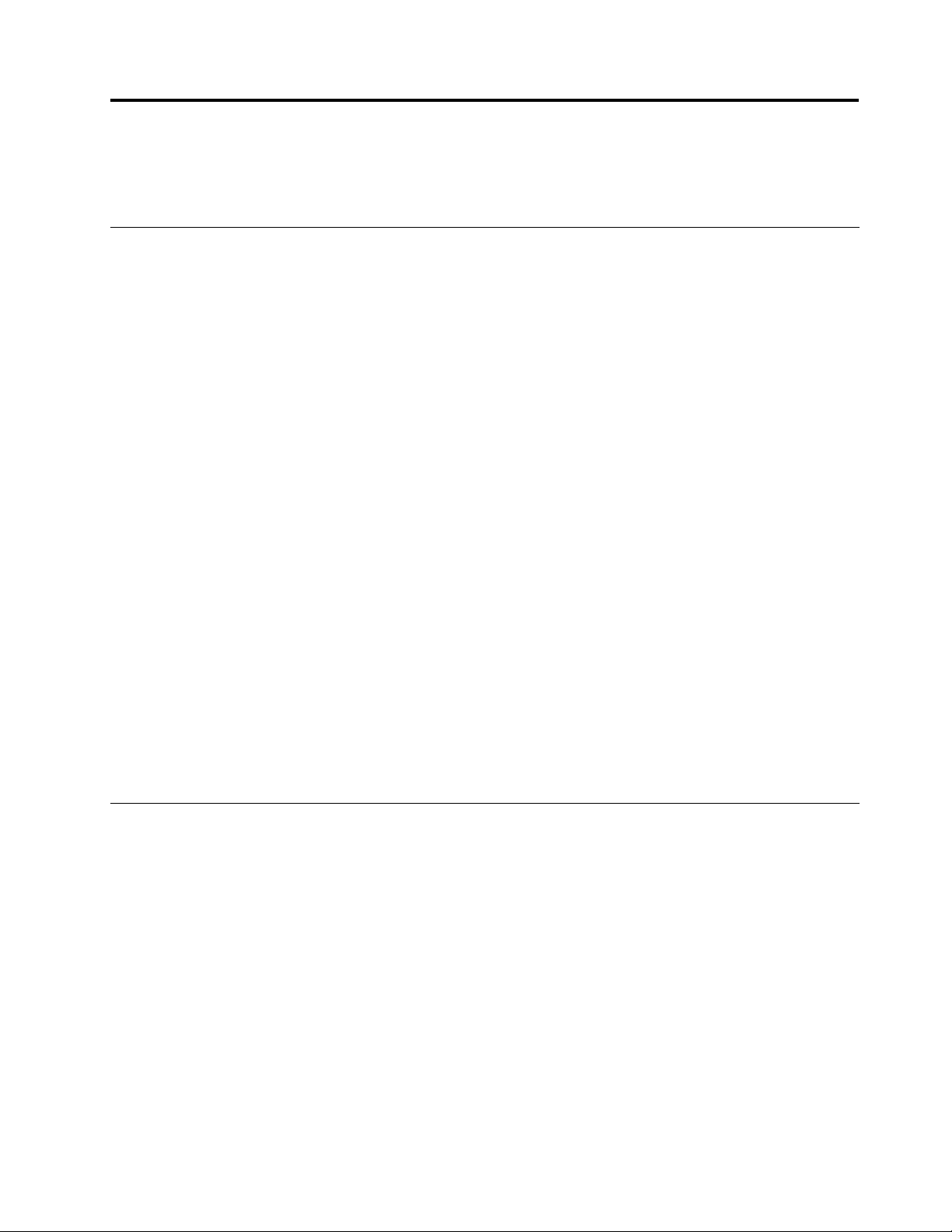
Kapitola2.Použitípočítače
Vtétokapitolenalezneteinformaceopoužitíněkterýchpočítačovýchkomponent.
Častédotazy
Nížejeuvedenoněkolikrad,kterévámpomohouvyužívatvášpočítačnamaximum.
Mohuzískatuživatelskoupříručkuvjinémjazyce?
Uživatelskápříručkajetakédostupnávrůznýchjazycíchnawebovýchstránkáchpodporyspolečnosti
Lenovonaadrese:
http://www.lenovo.com/ThinkCentreUserGuides
Kdejsoudiskyproobnovu?
SpolečnostLenovododáváprogram,pomocíkteréhomůžetevytvořitdiskyproobnovu.Podrobnostio
vytvářenídiskůproobnovunaleznetevčásti„Vytvořenímédiaproobnovu“nastránce93.
Vpřípaděselhánípevnéhodiskusimůžetediskyproobnovuproduktuobjednatuservisníhostřediska
LenovoCustomerSupportCenter.Informace,týkajícísespojeníseservisnímstřediskem,naleznetev
částiKapitola11„Získáníinformací,podporyaservisu“nastránce133
nazývanýchdiskyProductRecovery,siprostudujtedokumentacidodanouktěmtodiskům.
Upozornění:Balenísdiskyproobnovumůžeobsahovatvícedisků.Předzahájenímprocesuobnovení
zkontrolujte,zdamátepřipravenyvšechnydisky.Vprůběhuobnovymůžetebýtvyzváníkvýměnědisků.
.Předpoužitímdiskůproobnovu,
KdenaleznunápovědukoperačnímusystémuWindows?
InformačnísystémNápovědaapodporaprosystémWindowsposkytujepodrobnéinformaceopoužívaní
operačníhosystémuWindows,kterévámpomohouoptimálněpoužívatvášpočítač.SystémNápovědaa
podporaprosystémWindowsspustítejednímznásledujícíchpostupů:
•VoperačnímsystémuWindows7klepnětenaStart➙Nápovědaapodpora.
•VoperačnímsystémuWindows8sepřesunutímkurzorudopravéhohorníhonebopravéhodolníhorohu
obrazovkyzobrazípanelsvolbami.PotéklepnětenaNastavení➙Nápověda.
PřístupkOvládacímpanelůmvoperačnímsystémuWindows8
VoperačnímsystémuWindowsmůžetezobrazitazměnitnastavenípočítačepomocíOvládacíchpanelů.
PřístupkOvládacímpanelůmvoperačnímsystémuWindows8získátepomocíjednohoznásledujících
postupů:
•Naploše
1.Přesunutímkurzorudopravéhohorníhonebopravéhodolníhorohuobrazovkysezobrazípanel
svolbami.
2.KlepnětenaNastavení.
3.KlepnětenapoložkuOvládacípanely.
•Naúvodníobrazovce
1.Přesunutímkurzorudopravéhohorníhonebopravéhodolníhorohuobrazovkysezobrazípanel
svolbami.
2.KlepnětenapoložkuVyhledat.
©CopyrightLenovo2012
19
Page 32

3.NaobrazovceaplikacíseposuňtedopravéčástiaklepnětenaOvládacípanelyvčástiSystém
Windows.
Použitíklávesnice
Vzávislostinamodelujepočítačdodávánbuďsestandardníklávesnicínebosklávesnicísesnímačem
otiskuprstu.KlávesovézkratkysystémuMicrosoftWindowsnabízejíobatypy.
Tatočástzahrnujetatotémata:
•„PoužitíklávesovýchzkratekoperačníhosystémuWindows“nastránce20
•„PoužitímodréhotlačítkaThinkVantage“nastránce20
•„Použitísnímačeotiskuprstu“nastránce20
PoužitíklávesovýchzkratekoperačníhosystémuWindows
Jakstandardníklávesnice,takklávesnicesesnímačemotiskuprstunabízejítřiklávesy,kterémůžetepoužít
voperačnímsystémuMicrosoftWindows.
•DvěklávesyslogemWindowsjsouumístěnyvedleklávesAltpooboustranáchmezerníku.Oběnesou
logoWindows.VoperačnímsystémuWindows7stiskemklávesyWindowsotevřetenabídkuStart.V
operačnímsystémuWindows8stiskemklávesyWindowspřepnetemeziaktuálnípracovníplochoua
úvodníobrazovkou.VzhledlogaWindowsselišívzávislostinatypuklávesnice.
•KlávesakontextovénabídkysenacházívedleklávesyCtrlpopravéstraněmezerníku.Stisknutímklávesy
kontextovénabídkysezobrazímístnínabídkaaktivníhoprogramu,ikonyneboobjektu.
Poznámka:Položkyvnabídcemůžetezvýraznitpomocímyšinebokurzorovýchkláves.Voperačním
systémuWindows7můžetezavřítnabídkuStartklepnutímmyšinebostisknutímklávesyEsc.
PoužitímodréhotlačítkaThinkVantage
NěkteréklávesnicemajímodrétlačítkoThinkVantage,kterémůžetepoužítkespuštěníobsáhléon-line
nápovědyainformačníhocentraspolečnostiLenovo.
StisknutímmodréhotlačítkaThinkVantagevoperačnímsystémuWindows7spustíteprogramSimpleTap.
Dalšíinformacenaleznetevčásti„ÚvoddoprogramůodspolečnostiLenovo“nastránce7.
Použitísnímačeotiskuprstu
Některémodelymohoubýtdodánysklávesnicísesnímačemotiskuprstu.Dalšíinformaceosnímačiotisku
prstunaleznetevčásti„ÚvoddoprogramůodspolečnostiLenovo“nastránce7
Chcete-liotevřítprogramThinkVantageFingerprintSoftwareapoužítsnímačotiskuprstu,klepnětenaStart
➙Programy➙LenovoThinkVantageTools➙Snímačotiskuprstu.
Postupujtepodlepokynůnaobrazovce.DalšíinformacenaleznetevnápověděprogramuThinkVantage
FingerprintSoftware.
.
20UživatelskápříručkaThinkCentre
Page 33

Použitímyšiskolečkem
Myšskolečkemmánásledujícíovládacíprvky:
1LevétlačítkomyšiTototlačítkosloužíkvýběrunebospuštěníprogramunebopoložkyznabídky.
2KolečkoKolečkomyšisloužíkovládánifunkceposouvání.Směremotáčeníkolečkembude
probíhatiposouvání.
3PravétlačítkomyšiTototlačítkosloužíkvyvoláníkontextovénabídkyaktivníhoprogramu,ikonynebo
objektu.
VnastavenímyšivOvládacíchpanelechsystémuWindowsmůžeteprohoditfunkcilevéhoapravéhotlačítka
atakémůžetezměnitdalšívýchozívlastnostimyši.
Nastavenízvuku
Zvukjedůležitousoučástíprácespočítačem.Počítačmávzákladnídescezabudovanýdigitálnířadičzvuku.
Některémodelyjsouvybavenyvýkonnouzvukovoukartou,kterájenainstalovánadojednézpozicPCI.
Ozvukuvevašempočítači
Pokudjevpočítačizvýrobynainstalovánavýkonnázvukovákarta,jsouzvukovékonektoryzákladnídesky
nazadnístraněpočítačeobvykleodpojeny.Použijtekonektoryumístěnénazvukovékartě.
Oběřešenínabízejíalespoňtřizvukovékonektory(vstupzvuku,výstupzvukuamikrofon).Uněkterých
modelůjenabízenčtvrtýkonektorpropřipojenípasivníchstereoreproduktorů(reproduktory,kterénevyžadují
zdrojstřídavéhonapájení).Zvukovákartavámumožňujenahrávatapřehrávatzvukahudbu,pracovatse
softwaremnarozpoznáváníhlasuaužívatsizvukuvmultimediálníchaplikacích.
Volitelněmůžetedokonektoruvýstupuzvukupřipojitsadunapájenýchstereoreproduktorůaužítsitakještě
lepšízvukvmultimediálníchaplikacích.
Nastaveníhlasitostinaploše
Ovládáníhlasitostinaplošejepřístupnéskrzikonuhlasitostivoznamovacíoblastihlavníhopanelu,kteráse
nacházívpravémdolnímrohuplochysystémuWindows.Klepnětenaikonuhlasitostiaupravtehlasitost
pomocíposuvníku,nebozvukvypněteklepnutímnatlačítkoZtlumit.Pokudikonahlasitostinahlavním
panelunení,postupujtedlepokynů,kterénaleznetevčásti„Přidáníikonyhlasitostinahlavnípanel“na
stránce21.
Přidáníikonyhlasitostinahlavnípanel
Chcete-lipřidatikonuhlasitostinahlavnípanelvoperačnímsystémuWindows7,postupujtenásledovně:
Kapitola2.Použitípočítače21
Page 34

1.NapracovníplošeoperačníhosystémuWindowsklepnětenaStart➙Ovládacípanely➙Vzhled
apřizpůsobení.
2.VčástiHlavnípanelanabídkaStartklepnětenaPřizpůsobitikonynahlavnímpanelu.
3.KlepnětenaVypnoutnebozapnoutsystémovéikonyazměňtechováníikonyhlasitostizVypnutona
Zapnuto.
4.KlepnutímnatlačítkoOKuložítenovénastavení.
Chcete-lipřidatikonuhlasitostinahlavnípanelvoperačnímsystémuWindows8,postupujtenásledovně:
1.OtevřetenabídkuOvládacípanelyaklepnětenapoložkuVzhledapřizpůsobení.
2.VčástiHlavnípanelklepnětenaPřizpůsobitikonynahlavnímpanelu.
3.KlepnětenaVypnoutnebozapnoutsystémovéikonyazměňtechováníikonyhlasitostizVypnutona
Zapnuto.
4.KlepnutímnatlačítkoOKuložítenovénastavení.
NastaveníhlasitostivOvládacíchpanelech
HlasitostpočítačemůžetenastavitvOvládacíchpanelech.HlasitostpočítačevOvládacíchpanelech
nastavítetakto:
1.VoperačnímsystémuWindows7klepnětenaStart➙Ovládacípanely➙Hardwareazvuk.V
operačnímsystémuWindows8otevřeteOvládacípanelyaklepnětenaHardwareazvuk.
2.VčástiZvukklepnětenaUpravithlasitost.
3.Posunutímjezdcenastavtehlasitostpočítače.
PoužitídiskůCDaDVD
VpočítačimůžetemítnainstalovánujednotkuDVDROMnebozapisovacíjednotkuDVD.DVDjednotka
používástandardní,12cm(4,75palcová)médiaCDaDVD.PokudjevášpočítačdodánsDVDjednotkou,
jednotkajeschopnačístdiskyDVD-ROM,DVD-R,DVD-RAM,DVD-RWavšechnytypydiskůCD,např.
CD-ROM,CD-RW,CD-RaaudioCD.PokudmátezapisovacíjednotkuDVD,jednotkajetakéschopna
zapisovatnadiskyDVD-R,DVD-RW,DVD-RAMtypII,standardníavysokorychlostnídiskyCD-RWadisky
CD-R.
PřipoužíváníjednotkyDVDvěnujtepozornosttěmtopokynům:
•Neumisťujtepočítačnamísto,kdebybylajednotkavystavenanásledujícímvlivům:
-vysokáteplota
-vysokávlhkost
-nadměrnáprašnost
-nadměrnévibraceneboprudkénárazy
-nakloněnýpovrch
-přímýslunečnísvit
•NevkládejtedojednotkyžádnéjinépředmětynežCDneboDVD.
•PředpřemístěnímpočítačevyjměteCDneboDVDzjednotky.
PoužíváníaskladovánímédiíCDaDVD
CDaDVDjsouodolnáaspolehlivámédia,přestobysesnimimělozacházetopatrně.Připoužívánía
skladovánídiskůCDaDVDvěnujtepozornosttěmtopokynům:
•Diskdržtezaokraje.Nedotýkejtesepovrchudiskunanepotištěnéstraně.
22UživatelskápříručkaThinkCentre
Page 35

•Prachnebootiskyprstůodstraňtetak,žeměkkýmhadříkemotřetediskodstředukokraji.OtíráníCD
krouživýmpohybemmůžezpůsobitztrátudat.
•Nepištenapovrchdisků.Nepřilepujteknimpapír.
•Povrchdiskuneškrábejteanijejjinakneoznačujte.
•Neodkládejtediskynamístaspřímýmslunečnímsvitem.
•Kčistěnídiskůnepoužívejtebenzen,rozpouštědlaanijináčistidla.
•Nenechtediskspadnoutaneohýbejtejej.
•Nevkládejtedojednotkypoškozenédisky.Pokroucené,poškrábanénebošpinavédiskymohoupoškodit
jednotku.
PřehrávánídiskůCDaDVD
PokudjevášpočítačdodánsjednotkouDVD,můžeteposlouchathudebníCDnebosledovatlmyna
DVD.DiskCDneboDVDpřehrajetenásledovně:
1.Stisknutímtlačítkaprovysunutíotevřetezásuvkuprodisk.
2.Jakmilejezásuvkazcelavysunutá,vložtedoníCDneboDVD.UněkterýchjednotekDVDlzedisk
přichytitkestředuzásuvky.Pokudsedáuvašíjednotkydiskpřichytitkestředuzásuvky,podpořte
zásuvkujednourukouapotétlačtenastředdiskuCDneboDVDdokudsenezacvaknenamísto.
3.Uzavřetezásuvkuopětovnýmstisknutímtlačítkaprovysunutínebojemnýmzatlačenímnazásuvku.
PřehrávačdiskůCDneboDVDsespustíautomaticky.Dalšíinformacenaleznetevnápověděk
přehrávačidiskůCDneboDVD.
DiskCDneboDVDvysunetezjednotkytakto:
1.Přizapnutémpočítačistisknětetlačítkoprovysunutídisku.Potom,cosezásuvkaautomatickyvysune,
opatrněvyjmětedisk.
2.Uzavřetezásuvkustisknutímtlačítkaprovysunutínebojemnýmzatlačenímnazásuvku.
Poznámka:Pokudsepostiskutlačítkaprovysunutízásuvkanevysune,vložtenarovnanoukancelářskou
svorkudootvorupronouzovévysunutíumístěnéhonapřednístraněDVDjednotky.Předpoužitímpostupu
proručnívysunutíověřte,žejejednotkavypnuta.Prootevíránípoužívejtetlačítkoprovysunutí,ručnívysunutí
použijtejenvpřípaděnutnosti.
ZapisovánínadiskyCDaDVD
PokudjevášpočítačdodánsezapisovacíjednotkouDVD,můžetejipoužítkzapisovánínaCDaDVD.
DatanadiskCDneboDVDzapíšetejednímznásledujícíchpostupů:
•VoperačnímsystémuWindows7jekdispozicibuďprogramCorelDVDMovieFactoryLenovoEdition,
neboprogramPower2Go.
-Chcete-lispustitprogramCorelDVDMovieFactoryLenovoEdition,klepnětenaStart➙Všechny
programy➙CorelDVDMovieFactoryLenovoEdition➙CorelDVDMovieFactoryLenovoEdition.
Postupujtepodlepokynůnaobrazovce.
-Chcete-lispustitprogramPower2Go,klepnětenaStart➙Všechnyprogramy➙PowerDVDCreate
➙Power2Go.Postupujtepodlepokynůnaobrazovce.
•VoperačnímsystémuWindows8spustíteprogramPower2Gotakto:
1.Přesunutímkurzorudopravéhohorníhonebopravéhodolníhorohuobrazovkysezobrazípanels
volbami.PotéklepnětenamožnostVyhledatazadejtePower2Go.
2.ProgramotevřeteklepnutímnaPower2Govlevémpanelu.
3.Postupujtepodlepokynůnaobrazovce.
Kapitola2.Použitípočítače23
Page 36

KzápisudatnadiskyCDaDVDmůžetetaképoužítprogramWindowsMedia
naleznetevčásti„Nápovědaapodpora“nastránce133.
®
Player.Dalšíinformace
24UživatelskápříručkaThinkCentre
Page 37

Kapitola3.Vyavášpočítač
Tatokapitolaobsahujeinformaceopřístupnosti,pohodlíapřemístěnípočítačedojinézeměčioblasti.
Přístupnostapohodlí
Chcete-lisevyhnoutnepohodlíavyužítsvůjpočítačnamaximum,dbejteodobréergonomickénávyky.
Uspořádejtesipracovištěazařízenítak,abypřiprácivyhovovalovašimpotřebám.Chcete-limaximalizovat
efektivituakomfortpřipráci,dodržujtepřiprácispočítačemzdravépracovnínávyky.
Následujícíčlánkypodávajíinformaceouspořádánípracoviště,umístěnízařízeníaozavedenízdravých
pracovníchnávyků:
SpolečnostLenovosesnažíposkytovatzdravotněpostiženýmlidemsnadnějšípřístupkinformacíma
technologiím.Následujícíinformaceumožňujíuživatelůmspostiženímsluchu,zrakunebopohyblivosti
efektivněpracovatspočítačem.
Podpůrnétechnologieumožňujíinvalidnímuživatelůmpřístupkinformacímnejvhodnějšímzpůsobem.
Některétytotechnologiejsousoučástíoperačníhosystému,jinélzepoříditodrůznýchdodavatelůneboje
lzezískatzwebovýchstránek:
http://www.lenovo.com/healthycomputing
Uspořádánípracoviště
Chcete-lisvůjpočítačmaximálněvyužít,uspořádejtesivybaveníapracovištětak,abyuspořádání
odpovídalovykonávanéčinnosti.Nejdůležitějšímfaktoremjevašepohodlí,alezpůsobuspořádánípracoviště
ovlivňujeizdrojsvětla,prouděnívzduchuaumístěníelektrickýchzásuvek.
Jakdosáhnoutconejvětšíhopohodlí
Ačkolineexistujeideálníuniverzálnípracovnípoloha,zdeuvádímeněkolikrad,kterévámpomohounalézt
vyhovujícípracovnípolohu.
Dlouhodobésezenívestejnépozicivyvoláváúnavu.Opěradloasedadložidlebymělybýtsamostatně
nastavitelnéapevné.Předníčástsedadlabymělabýtzahnutá,abybylzmírněntlaknastehna.Nastavte
sisedadlotak,abyvašestehnabylaumístěnarovnoběžněspodlahouachodidlaspočívalarovněna
podlazenebonaopěrcepronohy.
Připoužíváníklávesnicebymělobýtpředloktíumístěnorovnoběžněspodlahouazápěstíbymělobýtv
pohodlnépozici.Snažteselehcedotýkatklávesaponechávatprstyaruceuvolněné.Proconejpohodlnější
používánízměňtesklonklávesnicepomocínastavitelnýchopěrek.
©CopyrightLenovo2012
25
Page 38

Nastavtemonitortak,abyhorníčástobrazovkybylanaúrovnivašichočínebomírněpodúrovnívašichočí.
Umístětemonitordovzdálenosti,zekterépohodlněvidíte(obvykle50až60cm).Umístětehotak,abystena
nějviděli,anižbystemuseliotáčettělem.Takéostatnívybavení,kteréčastopoužíváte,jakonapříkladtelefon
nebomyš,umístětetak,abybylopohodlněvdosahu.
Osvětleníaodrazy
Monitorumístětetak,abysevněmconejméněodráželastropnísvítidla,oknaaostatnísvětelnézdroje.
Rovněžsvětloodraženéodlesklýchpovrchůmůžezpůsobovatnepříjemnéodrazynaobrazovcemonitoru.
Kdykolijetomožné,umístětemonitorkolmokoknůmakezdrojůmsvětla.Vpřípaděnutnostiomezte
stropníosvětlenípoužitímslabšíchžárovek,nebohovypněte.Pokudjsteumístilimonitoruokna,použijtek
omezeníslunečníhosvětlazáclonyneborolety.Můžebýtvhodnékvůlizměnámosvětlenívmístnostiměnit
běhemdnenastaveníjasuakontrastumonitoru.
Pokudnenímožnézabránitodrazůmneboupravitosvětlení,můžepomociantireexníltrumístěnýpřed
obrazovkou.Tytoltryvšakmohouovlivnitjasnostobrazunaobrazovce.Vyzkoušejtejeprotoažpo
vyčerpáníostatníchzpůsobůpotlačeníodrazů.
Naproblémechsodrazysepodílítaképrach.Nezapomeňtepravidelněčistitobrazovkujemnýmhadříkem,
jakjeuvedenovdokumentacikmonitoru.
Cirkulacevzduchu
Počítačamonitorprodukujíteplo.Větrákpočítačevhánídovnitřčerstvývzduchavytlačujehorkývzduch.
Horkývzduchzmonitoruunikáventilačnímiotvory.Zakrytíotvorůmůžezpůsobitpřehřátí,jehožvýsledkem
můžebýtšpatnáfunkcenebopoškození.Umístěteprotopočítačamonitortak,abynedošlokzakrytíotvorů,
obvyklestačí51mm(2")volnéhomísta.Ujistětesetaké,žeproudícívzduchneobtěžujeněkohojiného.
Zásuvkyelektrickésítěadélkakabelů
Nakonečnéumístěnípočítačemůžemítvlivrozmístěníelektrickýchzásuvekadélkanapájecíchšňůra
kabelů,kterésepoužívajíkpřipojenímonitoru,tiskárnyaostatníchzařízení.
Pravidlapřiúpravěpracoviště:
•Vyvarujtesepoužitíprodlužovacíchšňůr.Kdykolijetomožné,zapojtenapájecíšňůrupřímodozásuvky
elektrickésítě.
•Napájecíšňůryaostatníkabelyumístětemimomísta,kdesechodíakdebyjemohlněkdonáhodně
vytrhnout.
Dalšíinformaceonapájecíchšňůráchnajdetevčásti„Napájecíšňůryanapájecíadaptéry“nastráncevi
Registracepočítače
Jelikožjsouregistračníúdajepřiregistraciuloženydodatabáze,společnostLenovosenavásmůžeobrátit
vpřípadechstaženívýrobkuzprodejenebojinýchvážnýchproblémů.Jakmilesipočítačzaregistrujeteu
společnostiLenovo,budetemocivyužívatrychlejšíchslužeb,pokudLenovotelefonickypožádáteopomoc.
Vněkterýchlokalitáchnavíczískajíregistrovaníuživatelévýhodyarozšířenéslužby.
Chcete-lizaregistrovatsvůjpočítačuspolečnostiLenovo,proveďtejednuznásledujícíchakcí:
•Přejdětenawebovoustránkuhttp://www.lenovo.com/registerapodlepokynůnaobrazovcezaregistrujte
svůjpočítač.
•Připojtepočítačkinternetuazaregistrujtesvůjpočítačprostřednictvímpředinstalovanéhoregistračního
programu:
.
26UživatelskápříručkaThinkCentre
Page 39

-VoperačnímsystémuWindows7:PředinstalovanýprogramLenovoProductRegistrationsespustí
automatickypoté,cobudepočítačnějakoudobuvprovozu.Registracipočítačeproveďtepodle
pokynůnaobrazovce.
-VoperačnímsystémuWindows8:SpusťteprogramLenovoSupport.Potéklepnětenatlačítko
Registraceapostupujtepodlepokynůnaobrazovce.
Přemístěnípočítačedojinézeměčioblasti
Připřemístěnípočítačedojinézeměčioblastimusítevzítvpotazmístníelektrickéstandardy.Tatočást
obsahujeinformaceotěchtosoučástkách:
•„Přepínačnapětí“nastránce27
•„Výměnanapájecíšňůry“nastránce27
Přepínačnapětí
Některépočítačejsouvybavenypřepínačemnapětí,kterýjeumístěnvblízkostikonektorupronapájecíšňůru
napočítači.Některépočítačepřepínačemnapětívybavenynejsou.Předinstalacípočítačenebojeho
přemístěnímdojinézeměčioblastiověřte,zdanapětívelektrickézásuvcepočítačiodpovídá.
POZOR:
Musíteznátnapětívelektrickémokruhu(zásuvce),kněmužbudepočítačpřipojen.Pokudnapětí
neznáte,obraťtesenamístníenergetickézávodynebosiprostudujtewebovéstránkyčijinou
literaturuurčenoupronávštěvníkyzeměčiregionu,kdeseprávěnacházíte.
Pokudjevášpočítačvybavenpřepínačemnapětí,musítejejnastavitnanapětíodpovídajícínapětívevaší
elektrickézásuvce.Nesprávnénastavenípřepínačeelektrickéhonapětíbudemítzanásledeknesprávné
fungovánípočítačeamůževéstkjehotrvalémupoškození.Nezapojujtepočítačdoelektrickézásuvky,
dokudneověříte,žehodnotanastavenánapřepínačinapětíodpovídánapětívelektrickézásuvce.
Pokudpočítačnenívybavenpřepínačemnapětí,prozkoumejteštíteksinformacemiojmenovitémnapětína
spodnístraněpočítačeařiďtesenásledujícímiinformacemi:
•Je-linaštítkusinformacemiojmenovitémnapětíuvedenrozsah„100–127V“nebo„200–240V“,
musíteověřit,ženapětívelektrickézásuvceodpovídájmenovitémunapětínaštítkupočítače.Pokud
napětíúdajůmneodpovídá,nepokoušejtesepřipojitpočítačkelektrickézásuvce,není-lipoužitoexterní
zařízení,napříkladtransformátornapětí.
•Je-linaštítkusinformacemiojmenovitémnapětíuvedenduálnírozsah„100–127V“a„200–240V,“
znamenáto,žejepočítačvhodnýpropoužitínacelémsvětěaautomatickysepřizpůsobínapětív
elektrickézásuvcebezohledunazemičiregion,vnichžjepřipojen.
Výměnanapájecíšňůry
Pokudpřemístítepočítačdojinézeměnebooblasti,vekterésepoužívajíjinéelektrickézásuvky,nežkteré
jstepoužívalidoposud,budetemusetzakoupitbuďredukcinazásuvkunebonovýnapájecíkabel.Napájecí
kabelysimůžeteobjednatpřímouspolečnostiLenovo.
Informaceonapájecíchkabelechačíslechsoučásteknaleznetenastránce:
http://www.lenovo.com/powercordnotice
Kapitola3.Vyavášpočítač27
Page 40

28UživatelskápříručkaThinkCentre
Page 41
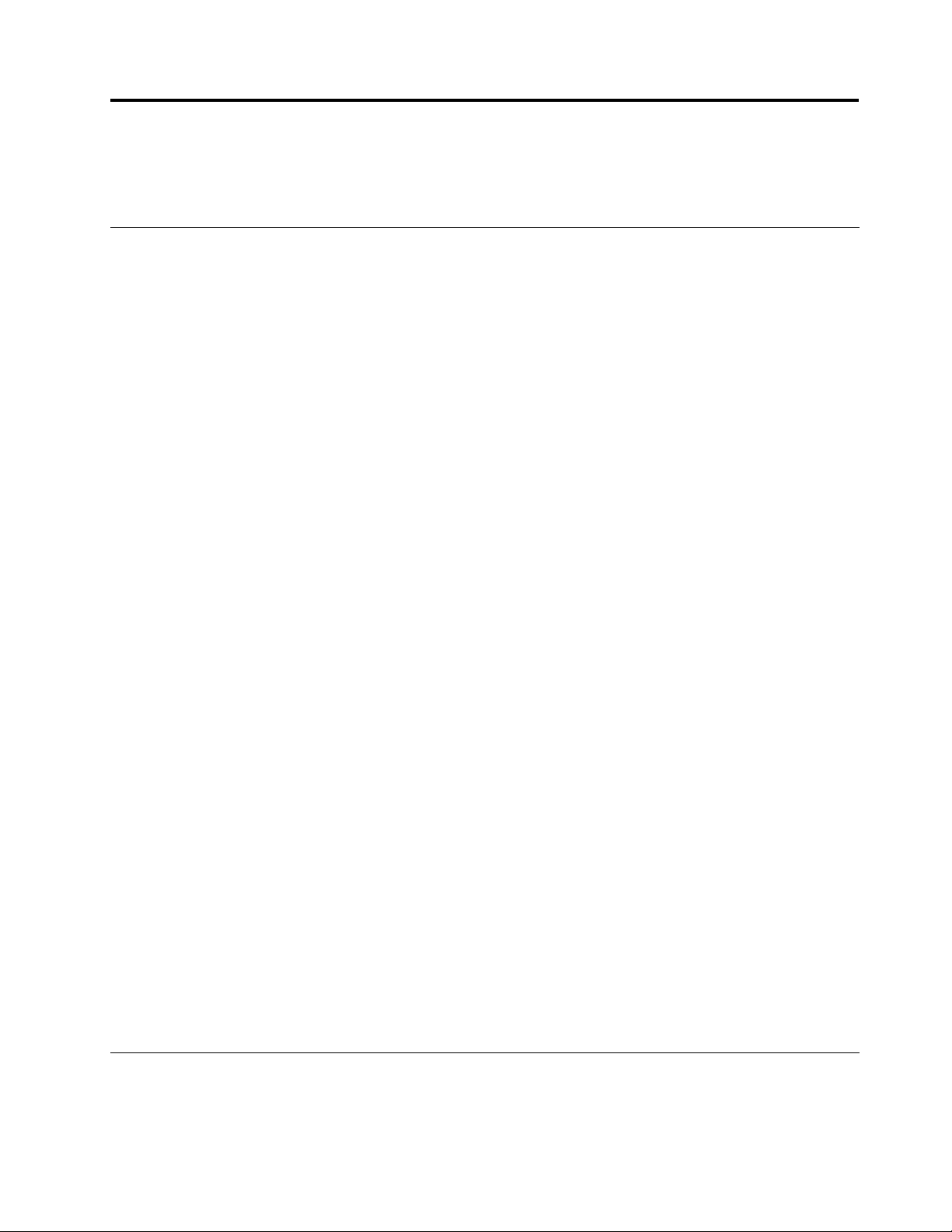
Kapitola4.Zabezpečení
Tatokapitolaobsahujeinformaceotom,jakchránitpočítačpředkrádežíaneoprávněnýmpoužitím.
Funkcezabezpečení
Nížejsouuvedenyklíčovébezpečnostnífunkce,kteréjsouvpočítačidostupné:
•AplikaceComputraceAgentzabudovánadormwaru
AplikaceComputraceAgentjeřešenímprosprávuITmajetkuaobnovupokrádežipočítače.Software
rozpoznázměny,kterébylyprovedenyvhardwaru,softwarunebovkomunikacismonitorovacímcentrem.
Poznámka:PokudbudetechtítaktivovatsoftwareComputraceAgent,budemožnánutnézakoupitlicenci.
•Spínačprodetekcivniknutídokrytu(téždetekcevniknutídokrytu)
Spínačprodetekcivniknutídokrytuzabraňujevpřihlášenídooperačníhosystémuvpřípadech,kdynení
krytpočítačeřádněnainstalovánnebozavřen.Spínačprodetekcivniknutídokrytuzapnetetakto:
1.SpusťteprogramSetupUtility.Viz„SpuštěníprogramuSetupUtility“nastránce101.
2.Nastavtehesloadministrátora.Viz„Nastavení,změnaaodstraněníhesla“nastránce102.
3.ZdílčínabídkySecurityvyberteChassisIntrusionDetection➙Enabled.Spínačprodetekci
vniknutísezapne.
Pokudspínačprodetekcivniknutídokrytupřispuštěnípočítačezaznamená,žekrytpočítačenení
správněnainstalovánnebozavřen,zobrazísechybovéhlášení.Chcete-lisepřipřihlášenídooperačního
systémuvyhnoutchybovémuhlášení,postupujtetakto:
1.Správněnainstalujteauzavřetekrytpočítače.Viz„Dokončenívýměnysoučástí“nastránce90.
2.SpusťteprogramSetupUtilitystisknutímklávesyF1.KlávesouF10uložtezměnyaukončete
konguračníprogramSetupUtility.Chybovázprávasejižpříštěnezobrazí.
•MožnostzapnoutavypnoutzařízeníakonektoryUSB
Dalšíinformacenaleznetevčásti„Zapnutíavypnutízařízení“nastránce103.
•Integrovanýsnímačotiskuprstu(dostupnýpouzeuvybranýchmodelů)
Vzávislostinamodeluvašehopočítačemůžemítklávesniceintegrovanýsnímačotiskuprstu.Pokud
zaznamenanýotiskprstupředempřidružítekhesluprospuštěníPower-onPassword,heslupevného
diskuHardDiskPasswordnebokoběmaheslům,můžetespustitpočítač,přihlásitsedosystémunebo
spustitprogramSetupUtilitypouhýmpřiloženímprstukečtečce,beznutnostizadávatheslo.Ověření
pomocíotiskuprstumůženahraditpoužíváníheselausnadnitbezpečnýpřístup.
•Nastaveníspouštěcíposloupnosti
Dalšíinformacenaleznetevčásti„Zobrazenínebozměnaspouštěcíposloupnosti“nastránce104.
•Spuštěníbezklávesnicenebomyši
Dooperačníhosystémuselzepřihlásit,anižbybylapřipojenaklávesnicenebomyš.
•ModulTPM(TrustedPlatformModule)
TrustedPlatformModulejebezpečnostníkryptograckýmikroprocesor,kterýuchovávášifrovacíklíče,
kteréchránídatauloženávpočítači.
Zamknutíkrytupočítače
Zamknutíkrytupočítačezabraňujeneoprávněnýmosobámvpřístupudovnitřpočítače.Počítačjevybaven
okemprovisacízámek,kterýznemožňujeotevřítkrytpočítače,je-liuzamčen.
©CopyrightLenovo2012
29
Page 42

Obrázek8.Použitívisacíhozámku
30UživatelskápříručkaThinkCentre
Page 43

Připojeníkabelovéhozámku
Pomocíkabelovéhozámkumůžeteochránitsvázařízení,jakojenapř.klávesniceamyš,tím,žejejichkabely
zamknetekpočítači.Kabelovýzámeksepřipojujedootvoruprokabelovýzámeknazadnístraněpočítače.
Viz„Umístěníkonektorůnazadnístraněpočítače“nastránce11
Kabelovýzámekinstalujtetakto:
1.Vložtezápadku1dootvoruprokabelovýzámek4.
2.Kabely,kteréchcetezamknout,protlačteskrzzářezyvkabelovémzámku.
3.Zatlačtezápadku2dootvoruprokabelovýzámek3tak,abyzacvaklanasvémísto.
.
Obrázek9.Instalacekabelovéhozámku
Kapitola4.Zabezpečení31
Page 44
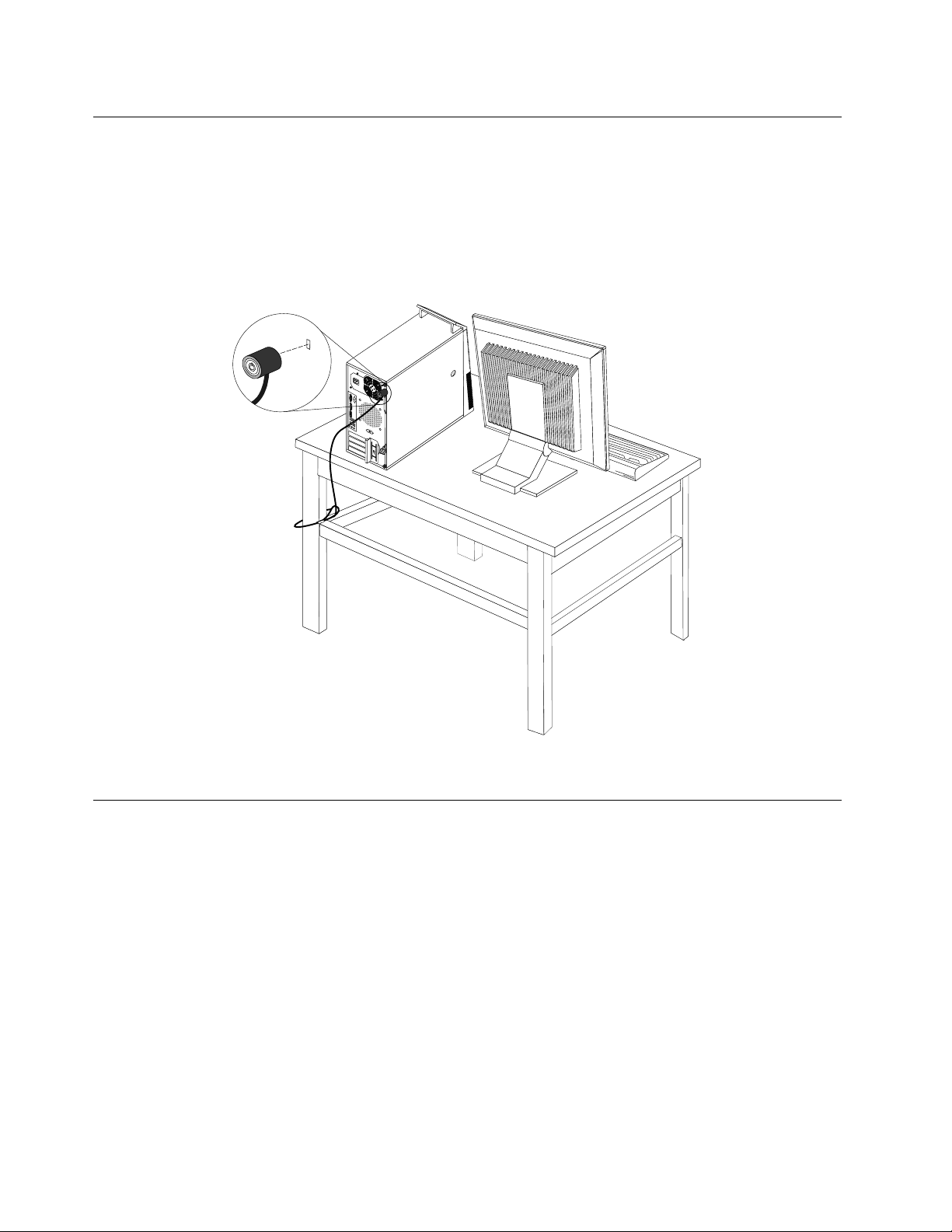
Připevněníkabelovéhozámku
Pomocíintegrovanéhokabelovéhozámku,kterýseněkdytakénazývázámekKensington,můžetepřipevnit
svůjpočítačkpracovnímustolu,stolunebojinémuvybavení.Kabelovýzámeksepřipojujedootvorupro
zámeknazadnístraněpočítačeazamykáseklíčem.Kabelovýzámektakézamknetlačítka,kterásloužík
otevřeníkrytupočítače.Jednáseostejnýtypzámku,jakýpoužívajímnohénotebooky.Integrovanýkabelový
zámekmůžeteobjednatodLenovopovyhledáníslovaKensingtonnawebovéstránce:
http://www.lenovo.com/support
Obrázek10.Kabelovýzámek
Použitíhesel
VoperačnímsystémuMicrosoftWindowsavsystémuBIOSmůžetenastavitřaduhesel,pomocíkterých
zabráníteneoprávněnémupoužitípočítače.
HeslaprosystémBIOS
PomocíprogramuSetupUtilitysystémuBIOSlzenastavithesla,kterázabráníneoprávněnémupřístupuk
vašimdatůmapočítači.Dostupnéjsoutytotypyhesel:
•Je-linastavenohesloprospuštěníPower-OnPassword,budetepokaždémzapnutípočítačevyzváni
kzadáníhesla.Počítačnelzepoužívat,dokudnezadáteplatnéheslo.Víceinformacínaleznetevčásti
„Power-OnPassword“nastránce102
•Je-linastavenoheslopevnéhodiskuHardDiskPassword,zabraňujeneoprávněnémupřístupukdatůmna
jednotcepevnéhodisku.Je-linastavenoheslopevnéhodiskuHardDiskPassword,budetepožádánio
32UživatelskápříručkaThinkCentre
.
Page 45

zadáníhesla,kdykolibudetepřistupovatkjednotcepevnéhodisku.Dalšíinformacenaleznetevčásti
„HardDiskPassword“nastránce102.
•Je-linastavenohesloadministrátoraAdministratorPassword,zabraňujeneoprávněnýmuživatelůmměnit
nastavenípočítače.Jste-lizodpovědnizasprávunastavenívícepočítačů,jevhodnénastavitheslo
administrátoraAdministratorPassword.Dalšíinformacenaleznetevčásti„AdministratorPassword“
nastránce102
Propoužívánípočítačenenínutnénastavithesla.Používáníheselvšakzvyšujebezpečnostpočítače.
.
HeslaoperačníhosystémuWindows
VzávislostinaverzisystémuWindowssimůžetenastavitheslapropřístupkrůznýmfunkcím,jakojsounapř.
kontrolapřihlášení,přístupkesdílenýmzdrojům,připojeníksítiaindividuálníuživatelskánastavení.Další
informacenaleznetevčásti„Nápovědaapodpora“nastránce133
.
Konguracesnímačeotiskuprstu
Pokudjesoučástívašíklávesnicesnímačotiskuprstu,můžetejejkongurovatvprogramuSetupUtility.
DílčínabídkaFingerprintSetupnabídkySecurityprogramuSetupUtilityobsahujetytopoložky:
•PrebootAuthentication:zapnečivypnefunkciověřováníotiskuprstupropřístupksystémuBIOS.
•EraseFingerprintData:smaževšechnadataotiskůprstůuloženávesnímačiotiskuprstu.
Chcete-likongurovatsnímačotiskuprstu,postupujtetakto:
1.SpusťteprogramSetupUtility.Viz„SpuštěníprogramuSetupUtility“nastránce101.
2.VhlavnínabídceprogramuSetupUtilityvybertepoložkuSecurity➙FingerprintSetupastiskněte
klávesuEnter.OtevřeseoknoprogramuFingerprintSetup.
3.PodlepotřebyvybertepoložkuPrebootAuthenticationneboEraseFingerprintDataastiskněte
klávesuEnter.
4.VybertepožadovanénastaveníastiskněteklávesuEnter.
5.StisknutímklávesyF10uložítezměnyaukončíteprogramSetupUtility.Navýzvupotvrďteukončení
stisknutímklávesyEnter.
Použitíavysvětlenífunkcebrányrewall
Vzávislostinapožadovanéúrovnizabezpečenímůžebýtbránarewallhardwarová,softwarovánebojejich
kombinací.Brányrewallpracujínazákladěsadypravidel,podlekterýchserozhodují,kterápříchozía
odchozíspojeníjsouoprávněná.Pokudjepočítačdodánsnainstalovanoubranourewall,jelépechráněn
přednástrahamiinternetu,neoprávněnýmipřístupy,protivniknutídosystémuaútokůmposíti.Také
ochraňujevašesoukromí.Dalšíinformaceopoužíváníbrányrewallnaleznetevjejínápovědě.
OperačnísystémWindows,kterýjevpočítačinainstalován,nabízíbránuWindowsFirewall.Podrobné
informaceopoužíváníbrányWindowsFirewallnaleznetevčásti„Nápovědaapodpora“nastránce133.
Ochranadatprotivirům
Vpočítačijepředinstalovánantivirovýprogram,kterýsloužíkdetekciaodstraňovánívirů.
Lenovoposkytujenapočítačiplnouverziantivirovéhosoftwaruslicencína30dnízdarma.Po30dnechje
nutnélicenciobnovit,abystedáledostávaliaktualizaceantivirovéhoprogramu.
Kapitola4.Zabezpečení33
Page 46

Poznámka:Má-liantivirovýprogramchránitprotinovýmvirům,musíbýtjehosouborysdenicemivirů
aktualizované.
Dalšíinformaceopoužíváníantivirovéhoprogramunaleznetevjehonápovědě.
34UživatelskápříručkaThinkCentre
Page 47
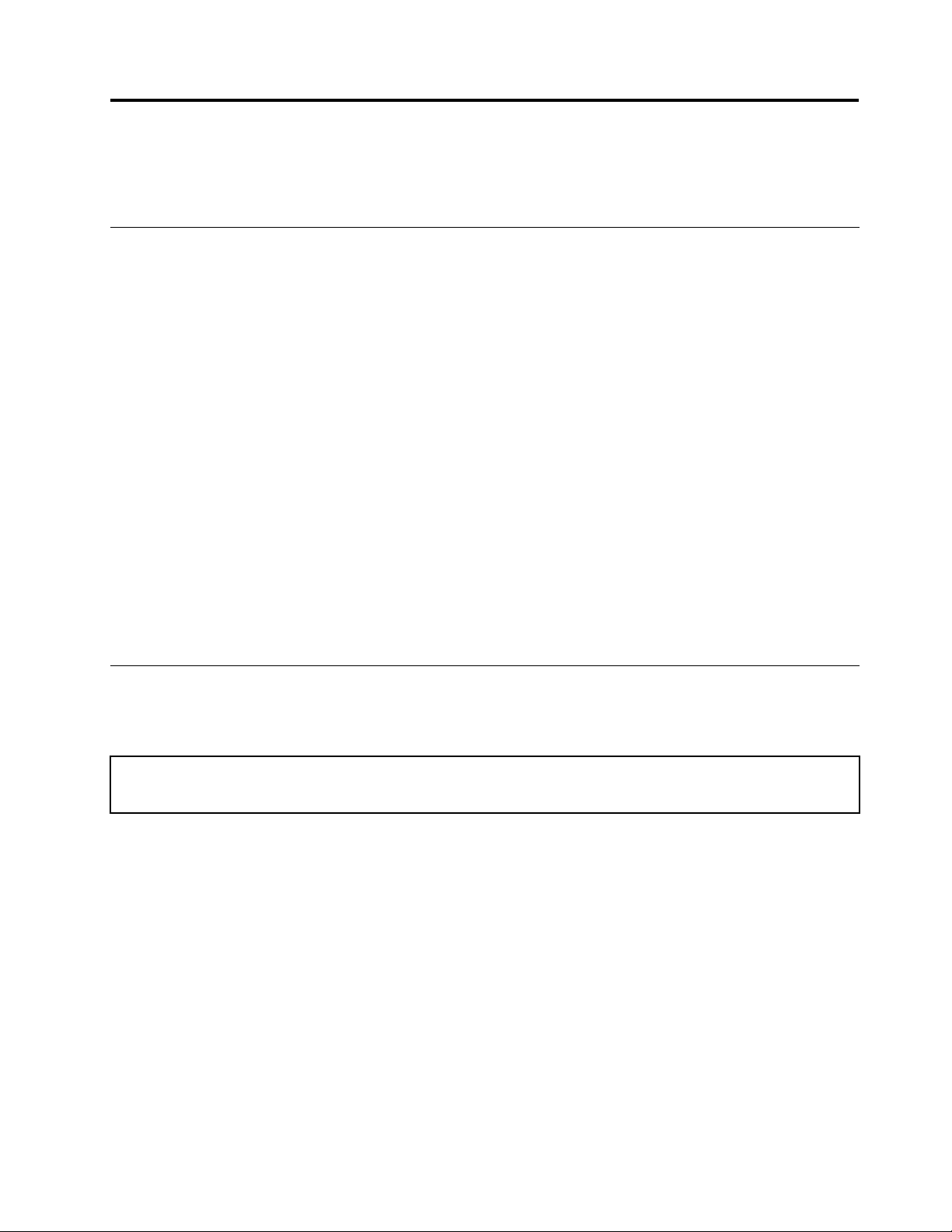
Kapitola5.Instalacenebovýměnahardwaru
Tatočástpopisujeinstalaciavýměnuhardwarupočítače.
Manipulacesezařízenímicitlivýminastatickouelektřinu
Neotvírejteantistatickýobalnovésoučásti,dokudstarousoučástneodstranítezpočítačeanejstepřipraveni
novousoučástinstalovat.Statickáelektřina,kterájeprovásneškodná,můževážněpoškoditpočítačové
součástiadíly.
Přimanipulacisdílyadalšímisoučástmipočítačedodržujtenásledujícípokynyproochranupředpoškozením
statickouelektřinou:
•Omeztesvůjpohyb.Pohybvytváříelektrostatickýnábojnavašemtěle.
•Sdílyadalšímisoučástmipočítačezacházejteopatrně.PřimanipulaciskartamiPCI,paměťovými
moduly,základnímideskamiamikroprocesorysedotýkejtepouzeokrajů.Nikdysenedotýkejtežádného
nechráněnéhoobvodu.
•Chraňtedílyadalšísoučástipočítačepředdotykemdalšíchosob.
•Předinstalacínovésoučástinejdřívepřiložteantistatickýobalsesoučástíkekovovémukrytuvolnépozice
nebokjinémunelakovanémukovovémupovrchualespoňnadvěvteřiny.Tímvybijeteelektrostatický
nábojzobaluazesvéhotěla.
•Je-litomožné,součástihnedpovyjmutízantistatickéhoobaluinstalujtedopočítače,anižbysteji
někampokládali.Není-litomožné,položteantistatickýobalnarovnýhladkýpovrchateprvenaněj
položtesoučást.
•Nepokládejtesoučástnakrytpočítačeaninajinýkovovýpovrch.
Instalacenebovýměnahardwaru
Tatočástpopisujeinstalaciavýměnuhardwarupočítače.Počítačlzeudržovatajehoschopnostirozšířit
výměnouneboinstalacíhardwaru.
Upozornění:
Nepokoušejteseotevřítpočítačaniprovádětjakoukolivopravu,dokudsinepřečtetečást„Důležitébezpečnostní
instrukce“nastráncev.
Poznámky:
1.PoužívejtepouzedílydodanéspolečnostíLenovo.
2.Přiinstalacinebovýměněsoučástipostupujtepodlepříslušnýchpokynůvtétočástiapokynůdodaných
sesoučástí.
Instalaceexterníchsoučástí
Kpočítačimůžetepřipojitexternísoučásti,jakojsouexterníreproduktory,tiskárnaneboskener.Vpřípadě
některýchsoučástímusíteprovytvořenífyzickéhopřipojeníinstalovatdalšísoftware.Předinstalacíexterní
součástinaleznětepotřebnýkonektorvčástech„Umístěníkonektorů,ovládacíchprvkůakontrolekna
přednístraněpočítače“nastránce10
podlepokynůdodanýchsesoučástívytvořtepřipojeníainstalujtesoftwareneboovladačezařízenínutné
protutosoučást.
a„Umístěníkonektorůnazadnístraněpočítače“nastránce11.Pak
©CopyrightLenovo2012
35
Page 48

Odstraněníkrytupočítače
Upozornění:
Nepokoušejteseotevřítpočítačaniprovádětjakoukolivopravu,dokudsinepřečtetečást„Důležitébezpečnostní
instrukce“nastráncev.
Tatočástuvádípostupodstraněníkrytupočítače.
POZOR:
Nežotevřetekrytpočítače,vypnětepočítačapočkejtetřiažpětminut,nežvychladne.
Krytpočítačeodstranítetakto:
1.Vyjměteveškerénosičezjednotekavypnětevšechnapřipojenázařízeníapočítač.
2.Odpojtevšechnynapájecíšňůryzezásuvek.
3.Odpojtenapájecíšňůry,datovékabelyiveškerédalšíkabely,kteréjsoukpočítačipřipojeny.Viz
„Umístěníkonektorů,ovládacíchprvkůakontroleknapřednístraněpočítače“nastránce10a„Umístění
konektorůnazadnístraněpočítače“nastránce11.
4.Je-likrytpočítačezabezpečenzamykacímzařízením,jakojevisacízámeknebokabelovýzámek,
odstraňteho.Viz„Zamknutíkrytupočítače“nastránce29a„Připevněníkabelovéhozámku“nastránce
.
32
5.Odšroubujtevšechnyšrouby,kterézajišťujíkryt.
6.Stisknětetlačítkoprouvolněníkrytunabokupočítače,posuňtekrytsměremdozaduaodstraňteho.
Obrázek11.Odstraněníkrytupočítače
36UživatelskápříručkaThinkCentre
Page 49

Odstraněníainstalacepředníhokrytu
Upozornění:
Nepokoušejteseotevřítpočítačaniprovádětjakoukolivopravu,dokudsinepřečtetečást„Důležitébezpečnostní
instrukce“nastráncev.
Tatočástpopisujepostupodstraněníainstalacepředníhokrytu.
Předníkrytodstraníteainstalujetetakto:
1.Vypnětepočítačaodpojtevšechnynapájecíšňůryodelektrickýchzásuvek.
2.Odstraňtekrytpočítače.Viz„Odstraněníkrytupočítače“nastránce36.
3.Uvolnětetřiumělohmotnézápadkynalevéstraněaotočenímpředníkrytuvolněte.
Obrázek12.Odstraněnípředníhokrytu
4.Předníkrytvraťtezpěttak,žesrovnátetřiumělohmotnézápadkynapravéstraněpředníhokrytus
odpovídajícímiotvoryveskříníaotočítepředníkrytkeskříní,dokudnezapadnouzápadkynalevéstraně.
Codělatdále:
•Chcete-lipokračovatsdalšísoučástí,postupujtepodlepříslušnéčásti.
•Instalacinebovýměnudokončetepodlečásti„Dokončenívýměnysoučástí“nastránce90.
InstalaceavýměnakartyPCI
Upozornění:
Nepokoušejteseotevřítpočítačaniprovádětjakoukolivopravu,dokudsinepřečtetečást„Důležitébezpečnostní
instrukce“nastráncev.
TatočástpopisujeinstalaciavýměnukartyPCI.PočítačmádvěstandardnípozicePCI,jednupoziciPCI
Expressx1ajednupoziciPCIExpressx16prograckoukartu.
Kapitola5.Instalacenebovýměnahardwaru37
Page 50

KartuPCIinstalujtenebovyměňtetakto:
1.Vypnětepočítačaodpojtevšechnynapájecíšňůryodelektrickýchzásuvek.
2.Odstraňtekrytpočítače.Viz„Odstraněníkrytupočítače“nastránce36.
3.Zmáčknětetlačítko1vzadníčástipočítačeaotevřetezápadkukaret2.
Obrázek13.OtevřenízápadkykaretPCI
4.Podletoho,zdainstalujetenebovyměňujetekartuPCI,proveďtejedenztěchtopostupů:
•Pokudinstalujetekartu,odstraňtepříslušnýkrytpozice.
•PokudvyměňujetekartuPCI,uchopteaktuálněnainstalovanoukartuajemnějivytáhnětezpozice.
38UživatelskápříručkaThinkCentre
Page 51

Obrázek14.OdstraněníkartyPCI
Poznámky:
a.Kartajevpozicipevněusazena.Vpřípaděnutnostivelmijemněpohybujtestřídavěoběma
stranamikarty,dokudsezpoziceneuvolní.
b.Pokudjekartauchycenapomocízápadky,uvolnětetutozápadku1zatlačenímpodleobrázku.
Uchoptekartuajemnějivytáhnětezpozice.
5.VyjmětenovoukartuPCIzantistatickéhoobalu.
6.Instalujtekartudopříslušnépozicenazákladnídesce.Viz„Umístěnísoučástínazákladnídesce“na
stránce13.
Poznámka:PokudinstalujetegrackoukartuPCIExpressx16,ověřtepředjejíinstalací,žejsou
západkynakonektorupamětiuzavřené.
Kapitola5.Instalacenebovýměnahardwaru39
Page 52

7.ZajistětekartuPCIotočenímzápadkykaretdozavřenépolohy.
Obrázek15.InstalacekartyPCI
Codělatdále:
•Chcete-lipokračovatsdalšísoučástí,postupujtepodlepříslušnéčásti.
•Instalacinebovýměnudokončetepodlečásti„Dokončenívýměnysoučástí“nastránce90.
Instalaceavýměnapaměťovéhomodulu
Upozornění:
Nepokoušejteseotevřítpočítačaniprovádětjakoukolivopravu,dokudsinepřečtetečást„Důležitébezpečnostní
instrukce“nastráncev.
Tatočástpopisujepostupinstalacenebovýměnypaměťovéhomodulu.
PočítačmáčtyřipoziceurčenékinstalacinebovýměněmodulůDDR3UDIMM,kteréumožňujíinstalovataž
32GBsystémovépaměti.Přiinstalacinebovýměněpaměťovýchmodulůpoužijtelibovolnoukombinaci
modulů2GB,4GBnebo8GBDDR3UDIMMaždovýše32GB.
Následujícítabulkaobsahujeinformaceoinstalacipaměťovýchmodulů,kterébystepřiinstalacičiodebírání
paměťovýchmodulůmělivzítvúvahu.Značka„X“označujepaměťovýslot,donějžjetřebapaměťovýmodul
nainstalovatzarůznýchsituací.Čísla1,2,3a4označujípořadípřiinstalaci.Chcete-livyhledatsloty
paměťovýchmodulů,viz„Umístěnísoučástínazákladnídesce“nastránce13
.
40UživatelskápříručkaThinkCentre
Page 53

UDIMMDIMM1DIMM2DIMM3DIMM4
JedenUDIMMX
DvaUDIMMX,1X,2
TřiUDIMM
ČtyřiUDIMM
X,3X,1
X,3X,1X,4
Paměťovýmodulinstalujtenebovyměňtetakto:
1.Vypnětepočítačaodpojtevšechnynapájecíšňůryodelektrickýchzásuvek.
2.Odstraňtekrytpočítače.Viz„Odstraněníkrytupočítače“nastránce36.
3.Prosnadnějšípřístupkzákladnídescepoložtepočítačnabok.
4.Vyhledejtepozicepamětí.Viz„Umístěnísoučástínazákladnídesce“nastránce13.
5.Odstraňtevšechnydíly,kterémohoubránitvpřístupukekonektorůmpaměti.Vněkterýchmodelech
počítačemůžebýtnutnéodstranitgrackoukartuPCIExpressx16,abystezískalisnadnějšípřístupke
konektorůmpaměti.Viz„InstalaceavýměnakartyPCI“nastránce37.
6.Podletoho,zdainstalujetenebovyměňujetepaměťovýmodul,proveďtejedenztěchtopostupů:
X,2
X,2
Kapitola5.Instalacenebovýměnahardwaru41
Page 54

•Pokudnahrazujetestarýpaměťovýmodul,otevřetezápadkyaodstraňtenahrazovanýpaměťový
modulzkonektoru.
Obrázek16.Odstraněnípaměťovéhomodulu
•Pokudinstalujetepaměťovýmodul,otevřetezápadkynakonektoru,dokteréhochcetepaměťový
modulinstalovat.
Obrázek17.Otevřenízápadek
42UživatelskápříručkaThinkCentre
Page 55

7.Umístětenovýpaměťovýmodulnadkonektor.Srovnejtevýřez1napaměťovémmodulusvýstupkem
nakonektoru2nazákladnídesce.Zatlačtepaměťovýmodulrovnědolůdokonektoru,dokudse
nezavřouzápadkykonektoru.
Obrázek18.Instalacepaměťovéhomodulu
8.PokudjsteodstraniligrackoukartuPCIExpressx16,vraťtejizpět.
Codělatdále:
•Chcete-lipokračovatsdalšísoučástí,postupujtepodlepříslušnéčásti.
•Instalacinebovýměnudokončetepodlečásti„Dokončenívýměnysoučástí“nastránce90
.
Instalacenebovýměnaoptickéjednotky
Upozornění:
Nepokoušejteseotevřítpočítačaniprovádětjakoukolivopravu,dokudsinepřečtetečást„Důležitébezpečnostní
instrukce“nastráncev.
Tatočástpopisujeinstalacinebovýměnuoptickéjednotky.
Optickoujednotkuinstalujtenebovyměňtetakto:
1.Vypnětepočítačaodpojtevšechnynapájecíšňůryodelektrickýchzásuvek.
2.Odstraňtekrytpočítače.Viz„Odstraněníkrytupočítače“nastránce36.
3.Odstraňtepředníkryt.Viz„Odstraněníainstalacepředníhokrytu“nastránce37.
4.Podletoho,zdainstalujetenebovyměňujeteoptickoujednotku,proveďtejedenztěchtopostupů:
Kapitola5.Instalacenebovýměnahardwaru43
Page 56

•Pokudinstalujetedruhouoptickoujednotku,odstraňteumělohmotnýpanelvpřednímkrytupřed
pozicí,kterouchcetepoužít.Je-livpozicijednotkykovovýstínícíkryt,odstraňtehozpozice.
•Pokudvyměňujeteoptickoujednotku,odpojteodzadníčástistaréjednotkydatovýanapájecíkabel,
stisknětemodrétlačítkoavytáhněteoptickoujednotkudopředuzpočítače.
Obrázek19.Vyjmutíoptickéjednotky
5.Připevněteúchytkuoptickéjednotkynabočnístranunovéoptickéjednotky.
Obrázek20.Instalaceúchytkyoptickéjednotky
44UživatelskápříručkaThinkCentre
Page 57

6.Zasuňtenovouoptickoujednotkuzepředudopozice,dokudnezaklapnenamísto.
Obrázek21.Instalaceoptickéjednotky
7.Připojtedatovýanapájecíkabelknovéoptickéjednotce.
Obrázek22.Připojeníoptickéjednotky
8.Vraťtezpětpředníkryt.Viz„Odstraněníainstalacepředníhokrytu“nastránce37.
Codělatdále:
•Chcete-lipokračovatsdalšísoučástí,postupujtepodlepříslušnéčásti.
•Instalacinebovýměnudokončetepodlečásti„Dokončenívýměnysoučástí“nastránce90.
Instalaceavýměnačtečkykaret
Upozornění:
Nepokoušejteseotevřítpočítačaniprovádětjakoukolivopravu,dokudsinepřečtetečást„Důležitébezpečnostní
instrukce“nastráncev.
Kapitola5.Instalacenebovýměnahardwaru45
Page 58

Tatočástobsahujepokynykinstalacinebovýměněčtečkykaret.
Poznámka:Čtečkakaretjekdispozicipouzeuvybranýchmodelů.Návodkinstalacinaleznetevčásti
„Instalacečtečkykaret“nastránce46.Návodkvýměněnaleznetevčásti„Výměnačtečkykaret“na
stránce48.
Instalacečtečkykaret
Čtečkukaretnainstalujetetakto:
1.Vyjměteveškerénosičezjednotekavypnětevšechnapřipojenázařízeníapočítač.Potéodpojte
všechnynapájecíkabelyodelektrickýchzásuvekaodpojtevšechnykabelypřipojenékpočítači.
2.Odstraňtekrytpočítače.Viz„Odstraněníkrytupočítače“nastránce36.
3.Odstraňtepředníkryt.Viz„Odstraněníainstalacepředníhokrytu“nastránce37.
4.Vyhledejtepozicipročtečkukaret.Viz„Umístěníinterníchjednotek“nastránce16.
5.Odklopteúchytkučtečkykaretdolevaačtečkuvysuňtezeskříně.
Obrázek23.Sundáníúchytkyčtečkykaret
46UživatelskápříručkaThinkCentre
Page 59

6.Připevněteúchytkučtečkykaretnabočnístranunovéčtečkykaret.
Obrázek24.Instalaceúchytkyčtečkykaret
7.Zasuňtečtečkukaretsúchytkoudopozice,dokudnezapadnenamísto.
Obrázek25.Instalacečtečkykaret
8.PřipojteznovukabelčtečkykaretdoUSBkonektoru2nazákladnídesce.Viz„Umístěnísoučástína
základnídesce“nastránce13.
Kapitola5.Instalacenebovýměnahardwaru47
Page 60

9.Vraťtezpětpředníkryt.Viz„Odstraněníainstalacepředníhokrytu“nastránce37.
Poznámka:Zpředníhopanelubudemožnánutnéodstranitkrytčtečkykaret
2.Chcete-liodstranit
krytčtečkykaret,povoltedvězápadky1,kteréjejzajišťují,apotékrytčtečkykaretsejmětezpředního
krytupočítače.
Obrázek26.Sundáníkrytučtečkykaret
Codělatdále:
•Chcete-lipokračovatsdalšísoučástí,postupujtepodlepříslušnéčásti.
•Instalacinebovýměnudokončetepodlečásti„Dokončenívýměnysoučástí“nastránce90.
Výměnačtečkykaret
Čtečkukaretvyměnítetakto:
1.Vyjměteveškerénosičezjednotekavypnětevšechnapřipojenázařízeníapočítač.Potéodpojte
všechnynapájecíkabelyodelektrickýchzásuvekaodpojtevšechnykabelypřipojenékpočítači.
2.Odstraňtekrytpočítače.Viz„Odstraněníkrytupočítače“nastránce36.
3.Odstraňtepředníkryt.Viz„Odstraněníainstalacepředníhokrytu“nastránce37.
4.Vyhledejtečtečkukaret.Viz„Umístěnísoučástí“nastránce13.
5.OdpojtekabelčtečkykaretodUSBkonektorunazákladnídesce.Viz„Umístěnísoučástínazákladní
desce“nastránce13.
48UživatelskápříručkaThinkCentre
Page 61
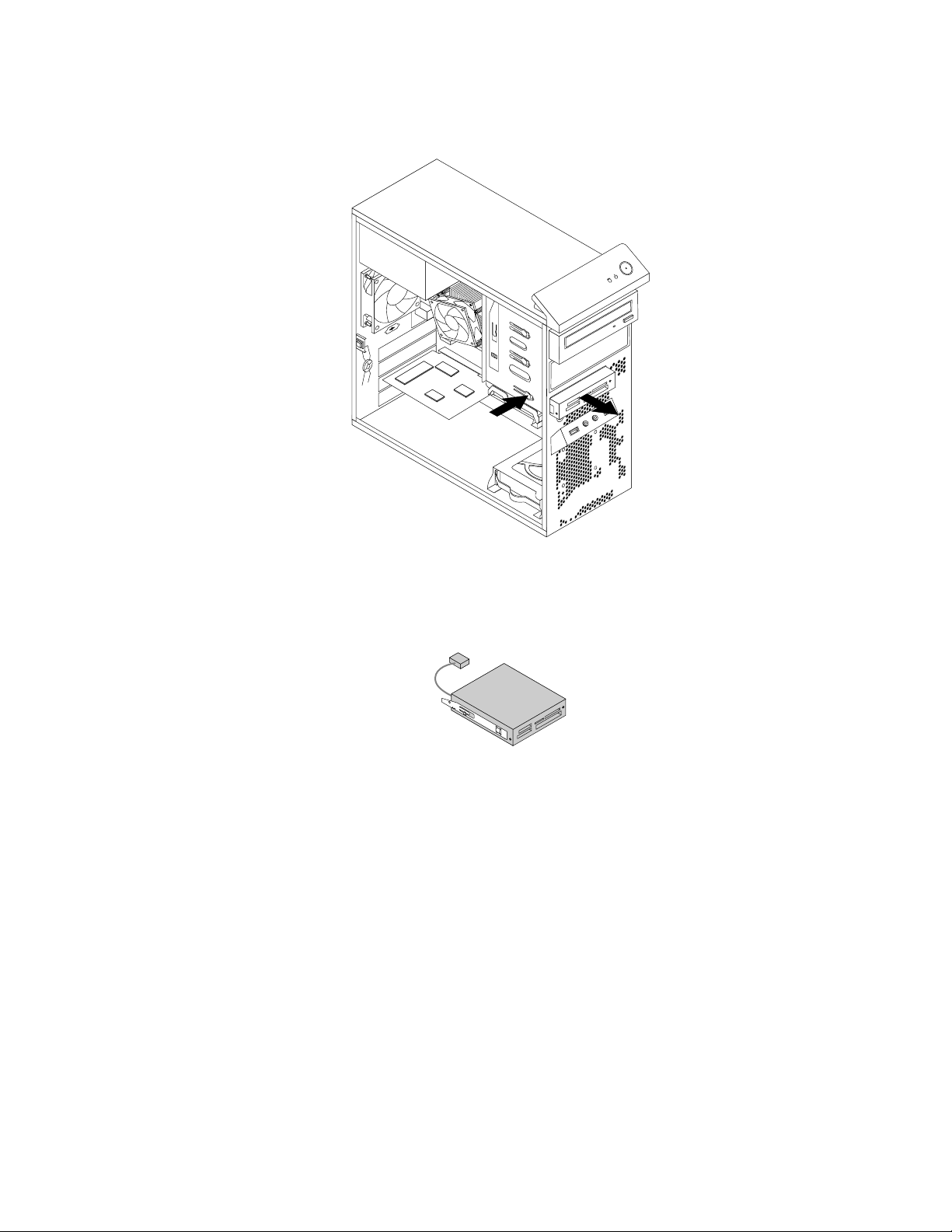
6.Stisknětemodrouzápadkuavyjmětečtečkukaretzeskříně.
Obrázek27.Odstraněníčtečkykaret
7.Připevněteúchytkučtečkykaretnabočnístranunovéčtečkykaret.
Obrázek28.Instalaceúchytkyčtečkykaret
Kapitola5.Instalacenebovýměnahardwaru49
Page 62

8.Zasuňtenovoučtečkukaretdopozice,dokudnezapadnenamísto.
Obrázek29.Instalacečtečkykaret
9.PřipojteznovukabelčtečkykaretdoUSBkonektoru2nazákladnídesce.Viz„Umístěnísoučástína
základnídesce“nastránce13.
10.Vraťtezpětpředníkryt.Viz„Odstraněníainstalacepředníhokrytu“nastránce37.
11.Instalacinebovýměnudokončetepodlečásti„Dokončenívýměnysoučástí“nastránce90.
Výměnabaterie
Upozornění:
Nepokoušejteseotevřítpočítačaniprovádětjakoukolivopravu,dokudsinepřečtetečást„Důležitébezpečnostní
instrukce“nastráncev
Počítačobsahujezvláštnítyppaměti,kteráuchovávádatum,časanastavenívestavěnýchfunkcí,jakoje
napříkladpřiřazeníparalelníchportů.Baterieudržujetytoúdajeaktivní,ikdyžvypnetepočítač.
Baterienormálněnevyžaduježádnénabíjeníneboúdržbuběhemsvéhoživota,aležádnábaterienevydrží
věčně.Pokudbaterieselže,dojdekeztrátěúdajůodatu,časeanastavení(včetněhesel).Kdyžzapnete
počítač,zobrazísechybovázpráva.
Informaceovýměněalikvidacibaterienaleznetevčásti„Poznámkaklithiovébaterii“vpříručceBezpečnostní
pokynyainformaceozáruceanastavení.
Bateriivyměnítetakto:
1.Vypnětepočítačaodpojtevšechnynapájecíšňůryodelektrickýchzásuvek.
2.Odstraňtekrytpočítače.Viz„Odstraněníkrytupočítače“nastránce36.
3.Vyhledejtebaterii.Viz„Umístěnísoučástínazákladnídesce“nastránce13.
.
50UživatelskápříručkaThinkCentre
Page 63

4.Odstraňtepůvodníbaterii.
Obrázek30.Odstraněnípůvodníbaterie
5.Instalujtenovoubaterii.
Obrázek31.Instalacenovébaterie
6.Instalujtezpětkrytpočítačeapřipojtekabely.Viz„Dokončenívýměnysoučástí“nastránce90.
Poznámka:Kdyžpočítačzapnetepoprvépovýměněbaterie,můžesezobrazitchybovázpráva.Toje
povýměněbaterienormální.
7.Zapnětepočítačavšechnapřipojenázařízení.
8.PomocíkonguračníhoprogramuSetupUtilitynastavtedatum,časaveškeráhesla.VizKapitola7
„PoužitíprogramuSetupUtility“nastránce101
.
Codělatdále:
•Chcete-lipokračovatsdalšísoučástí,postupujtepodlepříslušnéčásti.
•Instalacinebovýměnudokončetepodlečásti„Dokončenívýměnysoučástí“nastránce90.
Výměnanapájecíhozdroje
Upozornění:
Nepokoušejteseotevřítpočítačaniprovádětjakoukolivopravu,dokudsinepřečtetečást„Důležitébezpečnostní
instrukce“nastráncev.
Tatočástpopisujevýměnunapájecíhozdroje.
Ačkolivpoodpojenínapájecíšňůrynejsouvpočítačižádnépohyblivédíly,provašibezpečnostjsounutná
následujícívarováníaschváleníspolečnostíUnderwritersLaboratories(UL).
POZOR:
Kapitola5.Instalacenebovýměnahardwaru51
Page 64

Nebezpečnépohyblivédíly.Nedotýkejteseprstyanijinýmičástmitěla.
POZOR:
Nikdyneodstraňujtekrytnanapájecímzdrojianižádnýdíl,nakterémjenásledujícíštítek.
Uvnitřsoučástí,nakterýchjepřipevněntentoštítek,jenebezpečnénapětí,proudaúroveňenergie.
Uvnitřtakovýchsoučástínejsoužádnéopravitelnédíly.Máte-lipodezření,žetakovýdílzpůsobuje
problém,obraťtesenaservisníhotechnika.
Napájecízdrojvyměnítetakto:
1.Vypnětepočítačaodpojtevšechnynapájecíšňůryodelektrickýchzásuvek.
2.Odstraňtekrytpočítače.Viz„Odstraněníkrytupočítače“nastránce36.
3.Odpojtekabelynapájecíhozdrojeodzákladnídeskyaodvšechjednotek.Viz„Umístěnísoučástína
základnídesce“nastránce13
.
4.Odstraňtekabelysestavynapájecíhozdrojezkabelovýchúchytekapásků.
5.Položtepočítačnabokavzadunaskřínipočítačeodšroubujtečtyřišrouby,kterépřidržujínapájecízdroj.
Obrázek32.Vyšroubováníšroubůpřidržujícíchnapájecízdroj
52UživatelskápříručkaThinkCentre
Page 65
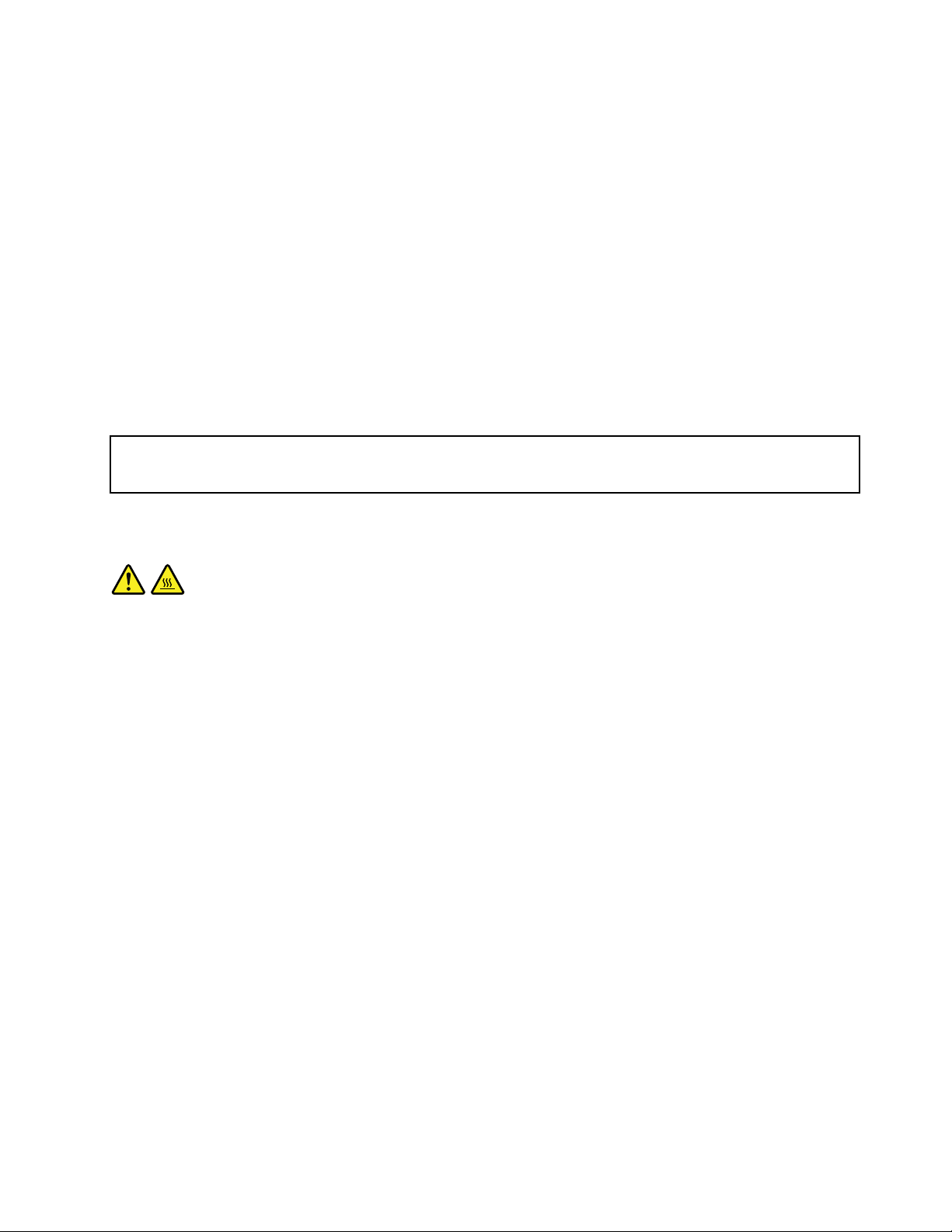
6.Posuňtesestavunapájecíhozdrojekpředníčástipočítačeavyjmětejizeskříně.
7.Ověřte,zdajenovásestavanapájecíhozdrojevhodnánáhrada.
8.Přiinstalacinovéhonapájecíhozdrojesrovnejtejehootvoryprošroubysodpovídajícímiotvoryve
skřínipočítače.
9.Zašroubujtečtyřišroubypřidržujícínapájecízdroj.
Poznámka:PoužívejtepouzešroubyodLenovo.
10.Znovuzapojtekabelysestavynapájecíhozdrojekzákladnídesceakjednotkám.
11.Zajistětekabelysestavynapájecíhozdrojeveskřínikabelovýmiúchytkamiapáskami.
Codělatdále:
•Chcete-lipokračovatsdalšísoučástí,postupujtepodlepříslušnéčásti.
•Instalacinebovýměnudokončetepodlečásti„Dokončenívýměnysoučástí“nastránce90.
Výměnasestavychladičeavětráku
Upozornění:
Nepokoušejteseotevřítpočítačaniprovádětjakoukolivopravu,dokudsinepřečtetečást„Důležitébezpečnostní
instrukce“nastráncev.
Tatočástpopisujevýměnusestavychladičeavětráku.
POZOR:
Sestavachladičeavětrákumůžebýtvelmihorká.Nežotevřetekrytpočítače,vypnětepočítača
počkejtetřiažpětminut,nežvychladne.
Sestavuchladičeavětrákuvyměňtetakto:
1.Vypnětepočítačaodpojtevšechnynapájecíšňůryodelektrickýchzásuvek.
2.Odstraňtekrytpočítače.Viz„Odstraněníkrytupočítače“nastránce36.
3.Prosnadnějšípřístupkzákladnídescepoložtepočítačnabok.
4.Naleznětesestavuchladičeavětráku.Viz„Umístěnísoučástínazákladnídesce“nastránce13.
5.Odpojtekabelsestavychladičeavětrákuodkonektoruvětrákumikroprocesorunazákladnídesce.Viz
„Umístěnísoučástínazákladnídesce“nastránce13.
Kapitola5.Instalacenebovýměnahardwaru53
Page 66

6.Podlenásledujícíhopostupuodstraňtečtyřišrouby,kterédržísestavuchladičeavětrákunazákladní
desce:
a.Částečněuvolnětešroub1,potéúplněvyšroubujtešroub2,apakúplněvyšroubujtešroub1.
b.Částečněuvolnětešroub3,potéúplněvyšroubujtešroub4,apakúplněvyšroubujtešroub3.
Poznámka:Šroubyodstraňujteopatrně,abynedošlokpoškozenízákladnídesky.Tytočtyřišrouby
nelzeodstranitzesestavychladičeavětráku.
Obrázek33.Odstraněnísestavychladičeavětráku
7.Zvednětesestavuchladičeavětrákuzezákladnídesky.
Poznámky:
a.Sestavuchladičeavětrákuuvolnětezmikroprocesorutím,žejijemněotočíte.
b.Přimanipulacisesestavouchladičeavětrákusenedotýkejtetepelněvodivépasty.
8.Umístětenovousestavuchladičeavětrákunazákladnídeskutak,abysečtyřišroubysrovnalysotvory
vzákladnídesce.
Poznámka:Novousestavuchladičeavětrákuumístětetak,abyjejíkabelsměřovalkekonektoru
větrákumikroprocesorunazákladnídesce.
9.Podlenásledujícíhopostupuzašroubujtečtyřišrouby,kterépřipevňujínovousestavuchladičeavětráku.
Šroubynepřetáhněte.
a.Částečněutáhnětešroub1,potéúplněutáhnětešroub2,apakúplněutáhnětešroub1.
b.Částečněutáhnětešroub3,potéúplněutáhnětešroub4,apakúplněutáhnětešroub3.
10.Připojtekabelsestavychladičeavětrákukekonektoruvětrákumikroprocesorunazákladnídesce.Viz
„Umístěnísoučástínazákladnídesce“nastránce13.
Codělatdále:
•Chcete-lipokračovatsdalšísoučástí,postupujtepodlepříslušnéčásti.
•Instalacinebovýměnudokončetepodlečásti„Dokončenívýměnysoučástí“nastránce90.
54UživatelskápříručkaThinkCentre
Page 67

Výměnamikroprocesoru
Upozornění:
Nepokoušejteseotevřítpočítačaniprovádětjakoukolivopravu,dokudsinepřečtetečást„Důležitébezpečnostní
instrukce“nastráncev.
Tatočástobsahujepokynyprovýměnumikroprocesoru.
POZOR:
Chladičaprocesormohoubýtvelmihorké.Nežotevřetekrytpočítače,vypnětepočítačapočkejtetři
ažpětminut,nežvychladne.
Mikroprocesorvyměnítetakto:
1.Vyjměteveškerénosičezjednotekavypnětevšechnapřipojenázařízeníapočítač.Potéodpojte
všechnynapájecíkabelyodelektrickýchzásuvekaodpojtevšechnykabelypřipojenékpočítači.
2.Odstraňtekrytpočítače.Viz„Odstraněníkrytupočítače“nastránce36.
3.Prosnadnějšípřístupkzákladnídescepoložtepočítačnabok.
4.Vyhledejtezákladnídeskuaodpojteodnívšechnykabely.Viz„Umístěnísoučástínazákladnídesce“na
stránce13.
5.Vyjmětesestavuchladičeavětráku.Viz„Výměnasestavychladičeavětráku“nastránce53.
Poznámka:Sestavuchladičeavětrákupoložtenaboktak,abytepelněvodivápastanepřišlasničím
dokontaktu.
6.Zvednětemaloupáčku3aotevřetedržák,1abystezískalipřístupkprocesoru2.
Obrázek34.Přístupkmikroprocesoru
7.Mikroprocesorzvednětezpaticepřímovzhůru.
Kapitola5.Instalacenebovýměnahardwaru55
Page 68

Obrázek35.Odstraněnímikroprocesoru
Poznámky:
a.Vášmikroprocesorapaticesemohouodobrázkulišit.
b.Zaznamenejtesiorientacimikroprocesoruvzhledemkpatici.Orientujtesepodlepozicetrojúhelníčku
1vrohumikroprocesoru,nebosizaznamenejteumístěnívýřezů2namikroprocesoru.Tuto
informacibudetepotřebovatpřiinstalacinovéhomikroprocesorunazákladnídesku.
c.Mikroprocesordržtepouzezaokraje.Nedotýkejtesezlatýchkontaktůvespodníčásti.
d.Doodkrytépaticemikroprocesorunicneupusťte.Kontaktypaticemusízůstatconejčistší.
8.Zkontrolujte,zdajemalýúchytzvednutýakrytmikroprocesoruzcelaotevřený.
9.Odstraňteochrannýkryt,kterýchránízlatékontaktynovéhomikroprocesoru.
10.Uchoptenovýmikroprocesorzajehookrajeanastavtetrojúhelníčekvrohumikroprocesoruproti
odpovídajícímuzkosenémurohupaticemikroprocesoru.
56UživatelskápříručkaThinkCentre
Page 69

11.Vložtenovýmikroprocesorpřímodopaticemikroprocesorunazákladnídesce.
Obrázek36.Instalacemikroprocesoru
12.Uzavřetedržákmikroprocesoruauzavřenímpáčkyzajistětemikroprocesorvpatici.
13.Instalujtezpětsestavuchladičeavětráku.Viz„Výměnasestavychladičeavětráku“nastránce53.
14.Opětpřipojtevšechnykabely,kteréjsteodpojiliodzákladnídesky.
Codělatdále:
•Chcete-lipokračovatsdalšísoučástí,postupujtepodlepříslušnéčásti.
•Výměnudokončetepodlečásti„Dokončenívýměnysoučástí“nastránce90.
InstalacejednotkySSD
Upozornění:
Nepokoušejteseotevřítpočítačaniprovádětjakoukolivopravu,dokudsinepřečtetečást„Důležitébezpečnostní
instrukce“nastráncev
Tatočástpopisujeinstalaci2,5palcovéjednotkySSD.
JednotkuSSDnainstalujetetakto:
.
Kapitola5.Instalacenebovýměnahardwaru57
Page 70

1.NamontujtejednotkuSSDdoredukceúložiště.Potézašroubujtečtyřišroubyzajišťujícínovoujednotku
SSDvredukciúložiště.
Obrázek37.MontážjednotkySSDdoredukceúložiště
2.Chcete-linainstalovatjednotkuSSDsredukcíúložištědo3,5palcovéhorámečkujednotkypevného
disku,prohněterámečekaumístětekolíky1,2,3a4narámečkutak,abyodpovídalyotvorůmna
redukciúložiště.
Obrázek38.InstalacejednotkySSDsredukcíúložištědorámečkujednotkypevnéhodisku
3.PřipojtedatovýanapájecíkabelknovéjednotceSSD.
4.NainstalujtejednotkuSSDdopožadovanépozicejednotkypevnéhodisku.Viz„Výměnaprimární
jednotkypevnéhodisku“nastránce64
nebo„Výměnasekundárníjednotkypevnéhodisku“nastránce
66.
58UživatelskápříručkaThinkCentre
Page 71

Codělatdále:
•Chcete-lipokračovatsdalšísoučástí,postupujtepodlepříslušnéčásti.
•Instalacinebovýměnudokončetepodlečásti„Dokončenívýměnysoučástí“nastránce90.
InstalacenebovýměnajednotkySSDmSATA
Upozornění:
Nepokoušejteseotevřítpočítačaniprovádětjakoukolivopravu,dokudsinepřečtetečást„Důležitébezpečnostní
instrukce“nastráncev.
TatočástpopisujeinstalacinebovýměnujednotkySSDmSATA.
Poznámka:JednotkouSSDmSATAjsouvybavenyjenněkterémodely.Návodkinstalacinaleznetevčásti
„InstalacejednotkySSDmSATA“nastránce59.Návodkvýměněnaleznetevčásti„Výměnajednotky
SSDmSATA“nastránce61.
InstalacejednotkySSDmSATA
JednotkuSSDmSATAnainstalujetetakto:
1.VložtejednotkuSSDmSATAdoslotuprokartuminiPCIExpressvredukciúložištěazatlačtejednotku
SSDmSATAsměremdolů.
Obrázek39.MontážjednotkySSDmSATAdoredukceúložiště
Kapitola5.Instalacenebovýměnahardwaru59
Page 72

2.ZašroubujtedvašroubyzajišťujícíjednotkuSSDmSATAvredukciúložiště.
Obrázek40.ZašroubováníšroubůzajišťujícíchjednotkuSSDmSATA
3.ZasuňteredukciúložištějednotkySSDmSATAdopozicepročtečkukarettak,abyzapadlanamísto.
Obrázek41.InstalacejednotkySSDmSATA
4.PřipojtedatovýanapájecíkabelkjednotceSSDmSATA.
Codělatdále:
•Chcete-lipokračovatsdalšísoučástí,postupujtepodlepříslušnéčásti.
•Instalacinebovýměnudokončetepodlečásti„Dokončenívýměnysoučástí“nastránce90
60UživatelskápříručkaThinkCentre
.
Page 73

VýměnajednotkySSDmSATA
JednotkuSSDmSATAvyměnítetakto:
1.Vyjměteveškerénosičezjednotekavypnětevšechnapřipojenázařízeníapočítač.Potéodpojte
všechnynapájecíkabelyodelektrickýchzásuvekaodpojtevšechnykabelypřipojenékpočítači.
2.Odstraňtekrytpočítače.Viz„Odstraněníkrytupočítače“nastránce36.
3.Odstraňtepředníkryt.Viz„Odstraněníainstalacepředníhokrytu“nastránce37.
4.Vyhledejtečtečkukaret.Viz„Umístěnísoučástí“nastránce13.
5.OdpojtedatovýanapájecíkabelodjednotkySSDmSA TA.
6.StisknětemodrouzápadkuavyjměteredukciúložištějednotkySSDmSATAzeskříněpočítače.
Obrázek42.VyjmutíredukceúložištějednotkySSDmSATA
Kapitola5.Instalacenebovýměnahardwaru61
Page 74

7.Vyšroubujtedvašrouby,kterézajišťujíjednotkuSSDmSATAvredukciúložiště.
Obrázek43.VyšroubováníšroubůzajišťujícíchjednotkuSSDmSATA
8.VytáhnětejednotkuSSDmSATAzeslotuprokartuminiPCIExpressvredukciúložiště.
Obrázek44.VyjmutíjednotkySSDmSATA
62UživatelskápříručkaThinkCentre
Page 75

9.Chcete-linainstalovatnovoujednotkuSSDmSATA,vložtetutojednotkudoslotuprokartuminiPCI
ExpressvredukciúložištěazatlačtejednotkuSSDmSATAsměremdolů.
Obrázek45.MontážjednotkySSDmSATAdoredukceúložiště
10.ZašroubujtedvašroubyzajišťujícíjednotkuSSDmSATAvredukciúložiště.
Obrázek46.ZašroubováníšroubůzajišťujícíchjednotkuSSDmSATA
Kapitola5.Instalacenebovýměnahardwaru63
Page 76

11.ZasuňteredukciúložištějednotkySSDmSATAdopozicepročtečkukarettak,abyzapadlanamísto.
Obrázek47.InstalacejednotkySSDmSATA
12.PřipojtedatovýanapájecíkabelkjednotceSSDmSATA.
Codělatdále:
•Chcete-lipokračovatsdalšísoučástí,postupujtepodlepříslušnéčásti.
•Instalacinebovýměnudokončetepodlečásti„Dokončenívýměnysoučástí“nastránce90.
Výměnaprimárníjednotkypevnéhodisku
Upozornění:
Nepokoušejteseotevřítpočítačaniprovádětjakoukolivopravu,dokudsinepřečtetečást„Důležitébezpečnostní
instrukce“nastráncev.
Tatočástpopisujepostupvýměnyjednotkyprimárníhopevnéhodisku.
Poznámka:Vzávislostinamodelumůžebýtvášpočítačvybaven2,5palcovoujednotkouSSD.Informaceo
instalacijednotkySSDnaleznetevčásti„InstalacejednotkySSD“nastránce57.
Primárníjednotkupevnéhodiskuvyměnítetakto:
1.Vypnětepočítačaodpojtevšechnynapájecíšňůryodelektrickýchzásuvek.
2.Odstraňtekrytpočítače.Viz„Odstraněníkrytupočítače“nastránce36.
3.Vyhledejteprimárníjednotkupevnéhodisku.Viz„Umístěníinterníchjednotek“nastránce16.
4.Odjednotkypevnéhodiskuodpojtedatovýanapájecíkabel.
5.Zataženímzamodrédržadlovytáhnětejednotkupevnéhodiskuzeschránky.
64UživatelskápříručkaThinkCentre
Page 77

Obrázek48.Odstraněníprimárníjednotkypevnéhodisku
6.Ohnětestranymodréhorámečkutak,abyznějbylomožnévyjmoutjednotkupevnéhodisku.
7.Přiinstalacinovéjednotkypevnéhodiskudomodréhorámečkuprohněterámečekasrovnejtekolíky1,
2,3a4narámečkusodpovídajícímiotvorynajednotcepevnéhodisku.Nedotýkejteseobvodové
desky5vespodníčástijednotkypevnéhodisku.
Obrázek49.Instalacejednotkypevnéhodiskudorámečku
Kapitola5.Instalacenebovýměnahardwaru65
Page 78

8.Zasuňtenovoujednotkupevnéhodiskudoschránky,dokudnezaklapnenamísto.
Obrázek50.Instalaceprimárníjednotkypevnéhodisku
9.Připojtedatovýanapájecíkabelknovéjednotcepevnéhodisku.
Codělatdále:
•Chcete-lipokračovatsdalšísoučástí,postupujtepodlepříslušnéčásti.
•Instalacinebovýměnudokončetepodlečásti„Dokončenívýměnysoučástí“nastránce90.
Výměnasekundárníjednotkypevnéhodisku
Upozornění:
Nepokoušejteseotevřítpočítačaniprovádětjakoukolivopravu,dokudsinepřečtetečást„Důležitébezpečnostní
instrukce“nastráncev.
Poznámka:Vášpočítačjevybavenpozicíproinstalacinebovýměnusekundární3,5palcovéjednotky
pevnéhodiskunebo2,5palcovéjednotkySSD.InformaceoinstalacijednotkySSDnaleznetevčásti
„InstalacejednotkySSD“nastránce57
Tatočástpopisujepostupvýměnysekundárníjednotkypevnéhodisku.
Sekundárníjednotkupevnéhodiskuvyměnítetakto:
1.Vypnětepočítačaodpojtevšechnynapájecíšňůryodelektrickýchzásuvek.
2.Odstraňtekrytpočítače.Viz„Odstraněníkrytupočítače“nastránce36.
3.Vyhledejtesekundárníjednotkupevnéhodisku.Viz„Umístěníinterníchjednotek“nastránce16.
4.Odjednotkypevnéhodiskuodpojtedatovýanapájecíkabel.
.
66UživatelskápříručkaThinkCentre
Page 79

5.Zataženímzamodrédržadlovytáhnětejednotkupevnéhodiskuzeschránky.
Obrázek51.Odstraněnísekundárníjednotkypevnéhodisku
6.Ohnětestranymodréhorámečkutak,abyznějbylomožnévyjmoutjednotkupevnéhodisku.
7.Přiinstalacinovéjednotkypevnéhodiskudomodréhorámečkuprohněterámečekasrovnejtekolíky1,
2,3a4narámečkusodpovídajícímiotvorynajednotcepevnéhodisku.Nedotýkejteseobvodové
desky5vespodníčástijednotkypevnéhodisku.
Obrázek52.Instalacejednotkypevnéhodiskudorámečku
Kapitola5.Instalacenebovýměnahardwaru67
Page 80

8.Zasuňtenovoujednotkupevnéhodiskudoschránky,dokudnezaklapnenamísto.
Obrázek53.Instalacesekundárníjednotkypevnéhodisku
9.Připojtedatovýanapájecíkabelknovéjednotcepevnéhodisku.
Codělatdále:
•Chcete-lipokračovatsdalšísoučástí,postupujtepodlepříslušnéčásti.
•Instalacinebovýměnudokončetepodlečásti„Dokončenívýměnysoučástí“nastránce90.
Výměnapřednísestavyvětráku
Upozornění:
Nepokoušejteseotevřítpočítačaniprovádětjakoukolivopravu,dokudsinepřečtetečást„Důležitébezpečnostní
instrukce“nastráncev.
Tatočástpopisujevýměnupřednísestavyvětráku.
Poznámka:Přednísestavavětrákujekdispozicipouzeuvybranýchmodelů.
Přednísestavuvětrákuvyměňtetakto:
1.Vypnětepočítačaodpojtevšechnynapájecíšňůryodelektrickýchzásuvek.
2.Odstraňtekrytpočítače.Viz„Odstraněníkrytupočítače“nastránce36.
3.Odstraňtepředníkryt.Viz„Odstraněníainstalacepředníhokrytu“nastránce37.
4.Odpojtekabelpřednísestavyvětrákuodkonektoruvětrákunazákladnídesce.Viz„Umístěnísoučástí
nazákladnídesce“nastránce13.
68UživatelskápříručkaThinkCentre
Page 81

5.Přednísestavavětrákujekeskřínipřichycenačtyřmipryžovýmiúchytkami.Odstraňtepřednísestavu
větrákuzeskřínětak,žepřetrhnetenebopřeříznetepryžovéúchytkyajemněvytáhnetepřednísestavu
větrákuzeskříně.
Poznámka:Novápřednísestavavětrákubudeopatřenanovýmipryžovýmiúchytkami.
Obrázek54.Odstraněnípřednísestavyvětráku
6.Novoupřednísestavuvětrákuinstalujtetak,žepřiložítepryžovéúchytkynasestavěnaotvoryveskřínia
úchytkyprotlačíteskrzotvory.
Kapitola5.Instalacenebovýměnahardwaru69
Page 82
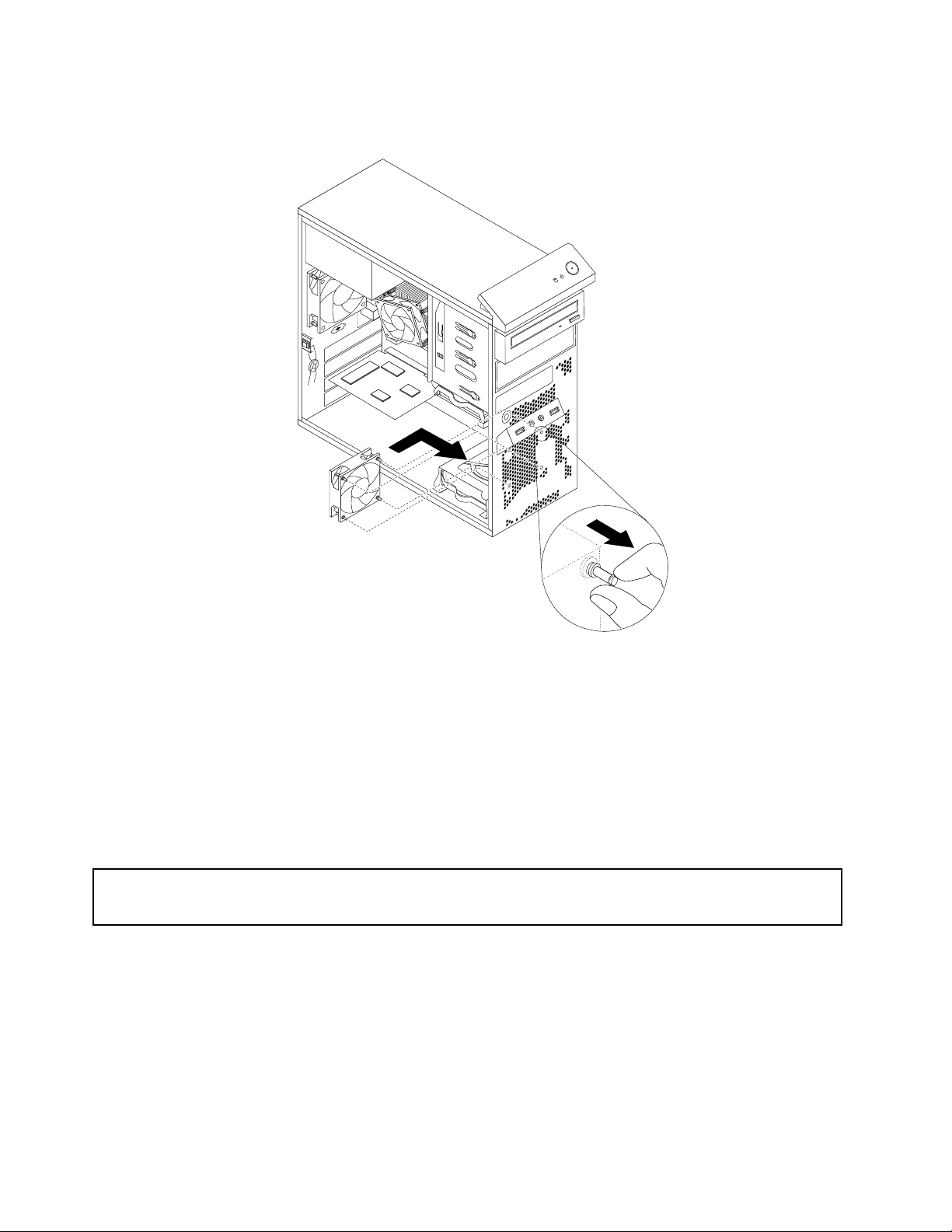
7.Zatáhnětezakoncepryžovýchúchytektak,abypřednísestavavětrákudosedlanasvémísto.
Obrázek55.Instalacepřednísestavyvětráku
8.Připojtekabelpřednísestavyvětrákukekonektoruvětrákunazákladnídesce.
9.Vraťtezpětpředníkryt.Viz„Odstraněníainstalacepředníhokrytu“nastránce37.
Codělatdále:
•Chcete-lipokračovatsdalšísoučástí,postupujtepodlepříslušnéčásti.
•Instalacinebovýměnudokončetepodlečásti„Dokončenívýměnysoučástí“nastránce90.
Výměnasestavyzadníhovětráku
Upozornění:
Nepokoušejteseotevřítpočítačaniprovádětjakoukolivopravu,dokudsinepřečtetečást„Důležitébezpečnostní
instrukce“nastráncev.
Tatočástpopisujevýměnuzadnísestavyvětráku.
Zadnísestavuvětrákuvyměňtetakto:
1.Vypnětepočítačaodpojtevšechnynapájecíšňůryodelektrickýchzásuvek.
2.Odstraňtekrytpočítače.Viz„Odstraněníkrytupočítače“nastránce36.
3.Vyhledejtezadnísestavuvětráku.Viz„Umístěnísoučástí“nastránce13.
4.Odpojtekabelzadnísestavyvětrákuodkonektoruvětrákunazákladnídesce.Viz„Umístěnísoučástína
základnídesce“nastránce13.
70UživatelskápříručkaThinkCentre
Page 83

5.Zadnísestavavětrákujekeskřínipřichycenáčtyřmipryžovýmipříchykami.Odstraňtezadnísestavu
větrákuzeskřínětak,žepřetrhnetenebopřeříznetepryžovéúchytkyajemněvytáhnetesestavuvětráku
zeskříně.
Poznámka:Novázadnísestavavětrákubudemítinstalovanénovépryžovéúchytky.
Obrázek56.Odstraněnízadnísestavyvětráku
6.Novouzadnísestavuvětrákuinstalujtetak,žepřiložítepryžovéúchytkynasestavěnaotvoryveskříni
aúchytkyprotlačíteotvory.
Kapitola5.Instalacenebovýměnahardwaru71
Page 84

7.Zatáhnětezakoncepryžovýchúchytektak,abyzadnísestavavětrákudosedlanamísto.
Obrázek57.Instalacezadnísestavyvětráku
8.Připojtekabelzadnísestavyvětrákukekonektoruvětrákunazákladnídesce.
Codělatdále:
•Chcete-lipokračovatsdalšísoučástí,postupujtepodlepříslušnéčásti.
•Instalacinebovýměnudokončetepodlečásti„Dokončenívýměnysoučástí“nastránce90.
VýměnapřednísestavyprozvukaUSB
Upozornění:
Nepokoušejteseotevřítpočítačaniprovádětjakoukolivopravu,dokudsinepřečtetečást„Důležitébezpečnostní
instrukce“nastráncev.
TatočástpopisujevýměnupřednísestavyprozvukaUSB.
PřednísestavuprozvukaUSBvyměňtetakto:
1.Vypnětepočítačaodpojtevšechnynapájecíšňůryodelektrickýchzásuvek.
2.Odstraňtekrytpočítače.Viz„Odstraněníkrytupočítače“nastránce36.
3.Odstraňtepředníkryt.Viz„Odstraněníainstalacepředníhokrytu“nastránce37.
4.NajdětepřednísestavuzvukuaUSB.Viz„Umístěnísoučástí“nastránce13.
72UživatelskápříručkaThinkCentre
Page 85

5.OdpojtekabelypřednísestavyprozvukaUSBodzákladnídesky.Viz„Umístěnísoučástínazákladní
desce“nastránce13.
Poznámka:Poznamenejtesiumístěníkabelů,kteréodpojíteodzákladnídesky.
6.Chcete-liodebratpřednísestavuprozvukaUSBzeskříně,odstraňtešroub,kterýmjekeskříni
připevněna.
Obrázek58.Odebráníšroubu,kterýupevňujepřednísestavuzvukuaUSBkeskřínipočítače.
7.Odstraňtedvašrouby,kteréupevňujípřednísestavuzvukuaUSBkdržákuavyjměteznějvadnou
přednísestavuzvukuaUSB.
8.NovoupřednísestavuzvukuaUSBnainstalujtedodržákuapřišroubujtejídvěmašrouby.
9.VložtenovousestavuzvukuUSBtak,abyotvornašroubvsestavělícovalspříslušnýmotvoremna
skřínipočítače.
10.Přišroubujtesestavukeskřínipočítače.
11.ZnovupřipojtekabelypřednísestavyzvukuaUSBkpřednímuzvukovémukonektoruapřednímu
konektoruUSBnazákladnídesce.Viz„Umístěnísoučástínazákladnídesce“nastránce13.
12.Vraťtezpětpředníkryt.Viz„Odstraněníainstalacepředníhokrytu“nastránce37.
Codělatdále:
•Chcete-lipokračovatsdalšísoučástí,postupujtepodlepříslušnéčásti.
•Instalacinebovýměnudokončetepodlečásti„Dokončenívýměnysoučástí“nastránce90.
Výměnavnitřníhoreproduktoru
Upozornění:
Nepokoušejteseotevřítpočítačaniprovádětjakoukolivopravu,dokudsinepřečtetečást„Důležitébezpečnostní
instrukce“nastráncev.
Tatočástpopisujepostupvýměnyvnitřníhoreproduktoru.
Kapitola5.Instalacenebovýměnahardwaru73
Page 86

Poznámka:Vnitřníreproduktorjedostupnýpouzeuněkterýchmodelů.
Vnitřníreproduktorvyměnítetakto:
1.Vypnětepočítačaodpojtevšechnynapájecíšňůryodelektrickýchzásuvek.
2.Odstraňtekrytpočítače.Viz„Odstraněníkrytupočítače“nastránce36.
3.Vyhledejtekonektorvnitřníhoreproduktorunazákladnídesce.Viz„Umístěnísoučástínazákladní
desce“nastránce13.
4.Odpojtekabelvnitřníhoreproduktoruodzákladnídesky.
5.Vytáhnětekovovouúchytku1napravéstraněvnitřníhoreproduktoruvenaposunutímsměremdoprava
uvolnětereproduktorzeskříně.
Obrázek59.Odstraněnívnitřníhoreproduktoru
74UživatelskápříručkaThinkCentre
Page 87

6.Umístětenovývnitřníreproduktordočtyřkovovýchúchytek1azatlačtehodoleva,dokudnezapadne
nasvémísto.
Obrázek60.Instalacenovéhovnitřníhoreproduktoru
7.Připojtekabelvnitřníhoreproduktorukzákladnídesce.Viz„Umístěnísoučástínazákladnídesce“na
stránce13
.
Codělatdále:
•Chcete-lipokračovatsdalšísoučástí,postupujtepodlepříslušnéčásti.
•Instalacinebovýměnudokončetepodlečásti„Dokončenívýměnysoučástí“nastránce90.
Výměnasnímačeteploty
Upozornění:
Nepokoušejteseotevřítpočítačaniprovádětjakoukolivopravu,dokudsinepřečtetečást„Důležitébezpečnostní
instrukce“nastráncev.
Tatočástobsahujepokynyprovýměnusnímačeteploty.
Snímačteplotyvyměnítetakto:
1.Vypnětepočítačaodpojtevšechnynapájecíšňůryodelektrickýchzásuvek.
2.Odstraňtekrytpočítače.Viz„Odstraněníkrytupočítače“nastránce36.
3.Odstraňtepředníkryt.Viz„Odstraněníainstalacepředníhokrytu“nastránce37.
4.Vyhledejtesnímačteploty.Viz„Umístěnísoučástí“nastránce13.
5.Odpojtekabelsnímačeteplotyodkonektorusnímačeteplotynazákladnídesce.Viz„Umístěnísoučástí
nazákladnídesce“nastránce13.
Kapitola5.Instalacenebovýměnahardwaru75
Page 88
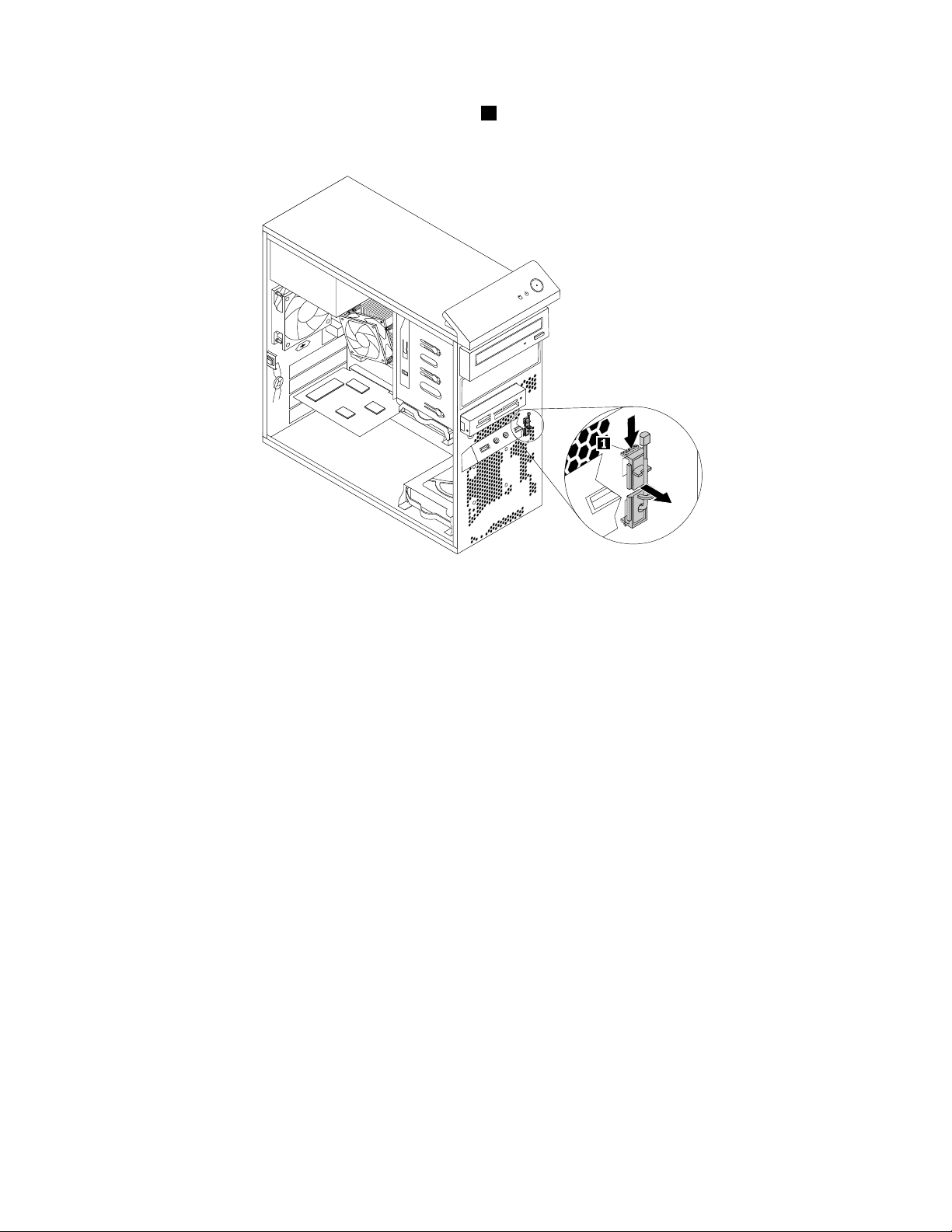
6.Zevnitřskříněuvolnětesměremdolůhornízápadku1zajišťujícíumělohmotnýdržáksnímačeteplotya
západkuvytáhněte.Potéuvolněteumělohmotnýdržáksnímačeteplotyzeskříně.
Obrázek61.Vyjmutísnímačeteploty
7.Vytáhnětecelýsnímačteplotyzeskříně.
76UživatelskápříručkaThinkCentre
Page 89

8.Vložtekonektorakabelnovéhosnímačeteplotydootvoruníže1veskříni.Paksrovnejtedvězápadky
naumělohmotnémdržákusnímačeteplotysedvěmaotvory1a2veskříniazatlačtedonich
umělohmotnýdržáktak,abyzacvaklnasvémísto.
Obrázek62.Instalacenovéhosnímačeteploty
9.Připojtekabelsnímačeteplotykzákladnídesce.Viz„Umístěnísoučástínazákladnídesce“nastránce
13.
10.Vraťtezpětpředníkryt.Viz„Odstraněníainstalacepředníhokrytu“nastránce37.
Codělatdále:
•Chcete-lipokračovatsdalšísoučástí,postupujtepodlepříslušnéčásti.
•Instalacinebovýměnudokončetepodlečásti„Dokončenívýměnysoučástí“nastránce90.
Výměnaspínačepřítomnostikrytu
Upozornění:
Nepokoušejteseotevřítpočítačaniprovádětjakoukolivopravu,dokudsinepřečtetečást„Důležitébezpečnostní
instrukce“nastráncev.
Tatočástobsahujepokynykinstalacinebovýměněspínačepřítomnostikrytu(detekcevniknutídokrytu).
Spínačpřítomnostikrytuvyměňtetakto:
1.Vypnětepočítačaodpojtevšechnynapájecíšňůryodelektrickýchzásuvek.
2.Odstraňtekrytpočítače.Viz„Odstraněníkrytupočítače“nastránce36.
3.Odstraňtepředníkryt.Viz„Odstraněníainstalacepředníhokrytu“nastránce37.
4.Vyhledejtespínačpřítomnostikrytu.Viz„Umístěnísoučástí“nastránce13.
5.Odpojtekabelspínačepřítomnostikrytuodkonektoruspínačepřítomnostikrytunazákladnídesce.Viz
„Umístěnísoučástínazákladnídesce“nastránce13.
Kapitola5.Instalacenebovýměnahardwaru77
Page 90

6.Odšroubujtešroubzajišťujícíspínačpřítomnostikrytuanásledněspínačvyjmětezeskříně.
Obrázek63.Vyjmutíspínačepřítomnostikrytu
78UživatelskápříručkaThinkCentre
Page 91

7.Umístětenovýspínačpřítomnostikrytutak,abybylotvornašroubvespínačipřítomnostikrytusrovnaný
spříslušnýmotvoremveskřínipočítače.Zašroubujtešroubzajišťujícíspínačpřítomnostikrytuke
skřínipočítače.
Obrázek64.Instalacenovéhospínačepřítomnostikrytu
8.Znovupřipojtekabelspínačepřítomnostikrytukzákladnídesce.Viz„Umístěnísoučástínazákladní
desce“nastránce13
.
9.Vraťtezpětpředníkryt.Viz„Odstraněníainstalacepředníhokrytu“nastránce37.
Codělatdále:
•Chcete-lipokračovatsdalšísoučástí,postupujtepodlepříslušnéčásti.
•Instalacinebovýměnudokončetepodlečásti„Dokončenívýměnysoučástí“nastránce90.
VýměnajednotekWiFi
Upozornění:
Nepokoušejteseotevřítpočítačaniprovádětjakoukolivopravu,dokudsinepřečtetečást„Důležitébezpečnostní
instrukce“nastráncev.
TatočástpopisujevýměnujednotekWiFi.MezijednotkyWiFipatříadaptérkartyWiFi,modulkartyWiFia
kabelzadníantényWiFi.
VýměnajednotekWiFizahrnujetytooperace:
•„VyjmutíadaptérukartyWiFi“nastránce80
•„VyjmutímodulukartyWiFi“nastránce82
•„InstalacejednotekWiFi“nastránce83
Kapitola5.Instalacenebovýměnahardwaru79
Page 92

VyjmutíadaptérukartyWiFi
AdaptérkartyWiFivyjmetetakto:
1.Vypnětepočítačaodpojtevšechnynapájecíšňůryodelektrickýchzásuvek.
2.Odstraňtekrytpočítače.Viz„Odstraněníkrytupočítače“nastránce36.
3.PokudjevášpočítačdodánsmodulemkartyWiFi,kterýpodporujefunkciBluetooth,odpojtekabel
BluetoothodadaptérukartyWiFi.
Obrázek65.OdpojeníkabeluBluetooth
Poznámka:KabelBluetoothsloužíkpropojeníkonektoruBluetoothnaadaptérukartyWiFiapředního
konektoruUSBnazákladnídesce,čímžjezajištěnapodporafunkceBluetooth.
80UživatelskápříručkaThinkCentre
Page 93
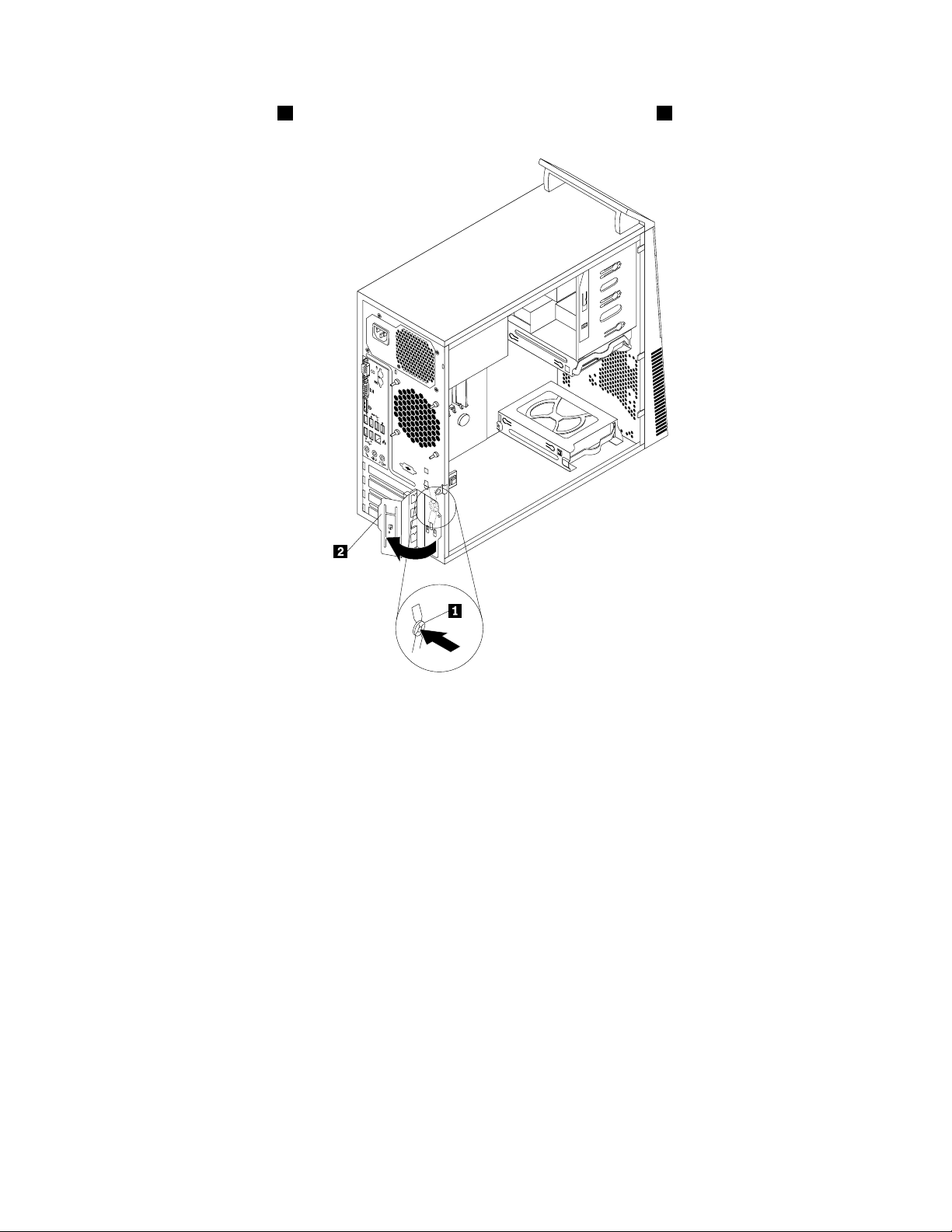
4.Zmáčknětetlačítko1vzadníčástipočítačeaotevřetezápadkukaretPCI2.
Obrázek66.OtevřenízápadkykaretPCI
Kapitola5.Instalacenebovýměnahardwaru81
Page 94
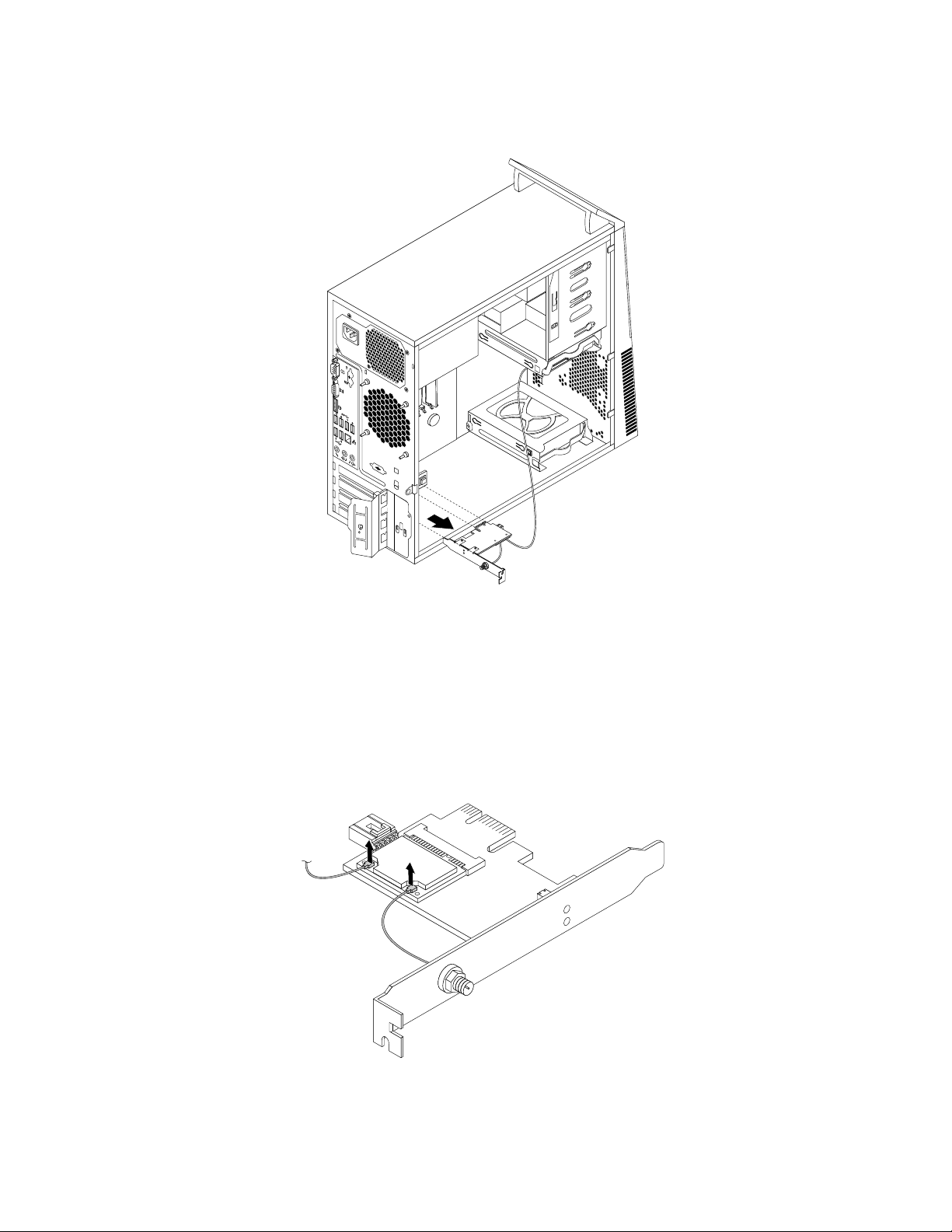
5.UchopteaktuálněnainstalovanýadaptérkartyWiFiajemněhovytáhnětezeslotu.
Obrázek67.VyjmutíadaptérukartyWiFi
Poznámka:Kartajevpozicipevněusazena.Vpřípaděnutnostivelmijemněpohybujtestřídavěoběma
stranamikarty,dokudsezpoziceneuvolní.
VyjmutímodulukartyWiFi
ModulkartyWiFivyjmetetakto:
1.VyjměteadaptérkartyWiFizpočítačeaodpojteodmodulukartyWiFikabelpředníizadníantényWiFi.
Obrázek68.OdpojeníkabelůantényWiFi
82UživatelskápříručkaThinkCentre
Page 95

2.Vyšroubujtedvašrouby,jimižjemodulkartyWiFizajištěnvadaptérukartyWiFi.
Obrázek69.Odšroubováníšroubů,kterézajišťujímodulkartyWiFi
3.VytáhnětemodulkartyWiFizeslotuprokartuminiPCIExpressavyjmětejizadaptérukartyWiFi.
Obrázek70.VyjmutímodulukartyWiFi
InstalacejednotekWiFi
JednotkyWiFinainstalujtetakto:
Kapitola5.Instalacenebovýměnahardwaru83
Page 96

1.VložtemodulkartyWiFidoslotuprokartuminiPCIExpressazašroubujtedvašroubyzajišťujícímodul
kartyWiFivadaptérukartyWiFi.
Obrázek71.InstalacemodulukartyWiFi
84UživatelskápříručkaThinkCentre
Page 97

2.PřipojtekmodulukartyWiFikabelpředníantényakabelzadníantény.
Obrázek72.InstalacekabelůantényWiFi
3.NainstalujteadaptérkartyWiFidoslotuprokartuPCIExpressx1nazákladnídesce.Viz„Umístění
součástínazákladnídesce“nastránce13.
4.PokudnainstalovanýmodulkartyWiFipodporujefunkciBluetooth,použijtekpropojeníkonektoru
BluetoothnaadaptérukartyWiFiapředníhokonektoruUSBnazákladnídescekabelBluetooth.
5.ZajistětekartuadaptéruWiFiotočenímzápadkykartydozavřenépolohy.
Obrázek73.InstalaceadaptérukartyWiFi
Kapitola5.Instalacenebovýměnahardwaru85
Page 98

Codělatdále:
3
4
5
6 7 8
•Chcete-lipokračovatsdalšísoučástí,postupujtepodlepříslušnéčásti.
•Instalacinebovýměnudokončetepodlečásti„Dokončenívýměnysoučástí“nastránce90.
InstalacenebovyjmutízadníantényWiFi
Upozornění:
Nepokoušejteseotevřítpočítačaniprovádětjakoukolivopravu,dokudsinepřečtetečást„Důležitébezpečnostní
instrukce“nastráncev.
TatočástpopisujepostupinstalacenebovyjmutízadníantényWiFi.
InstalacezadníantényWiFi
ZadníanténuWiFinainstalujetetakto:
1.Vypnětepočítačaodpojtevšechnynapájecíšňůryodelektrickýchzásuvek.
2.NainstalujtezadníanténuWiFidozadníhokonektorukabeluantényWiFivzadníčástipočítače.
3.Upravteúhelantény,abystesnížilirizikozlomeníantény.
Obrázek74.InstalacezadníantényWiFi
Codělatdále:
•Chcete-lipokračovatsdalšísoučástí,postupujtepodlepříslušnéčásti.
•Instalacinebovýměnudokončetepodlečásti„Dokončenívýměnysoučástí“nastránce90.
VyjmutízadníantényWiFi
ZadníanténuWiFivyjmetetakto:
1.Vypnětepočítačaodpojtevšechnynapájecíšňůryodelektrickýchzásuvek.
86UživatelskápříručkaThinkCentre
Page 99

2.NarovnejtezadníanténuWiFitak,abysejídalosnázeotáčet.
3 4
5
6 7 8
3.DržtezadníanténuWiFizajejítlustšíčástavyšroubujteanténuWiFizezadníčástipočítače.
Obrázek75.VyjmutízadníantényWiFi
Codělatdále:
•Chcete-lipokračovatsdalšísoučástí,postupujtepodlepříslušnéčásti.
•Instalacinebovýměnudokončetepodlečásti„Dokončenívýměnysoučástí“nastránce90.
InstalacenebovyjmutípředníantényWiFi
Upozornění:
Nepokoušejteseotevřítpočítačaniprovádětjakoukolivopravu,dokudsinepřečtetečást„Důležitébezpečnostní
instrukce“nastráncev.
TatočástpopisujepostupinstalacenebovyjmutípředníantényWiFi.
InstalacepředníantényWiFi
PředníanténuWiFinainstalujetetakto:
1.Vypnětepočítačaodpojtevšechnynapájecíšňůryodelektrickýchzásuvek.
2.Odstraňtekrytpočítače.Viz„Odstraněníkrytupočítače“nastránce36.
3.Odstraňtepředníkryt.Viz„Odstraněníainstalacepředníhokrytu“nastránce37.
4.Sejmětepapír,kterýchránílepicíploškupředníantény.
Kapitola5.Instalacenebovýměnahardwaru87
Page 100
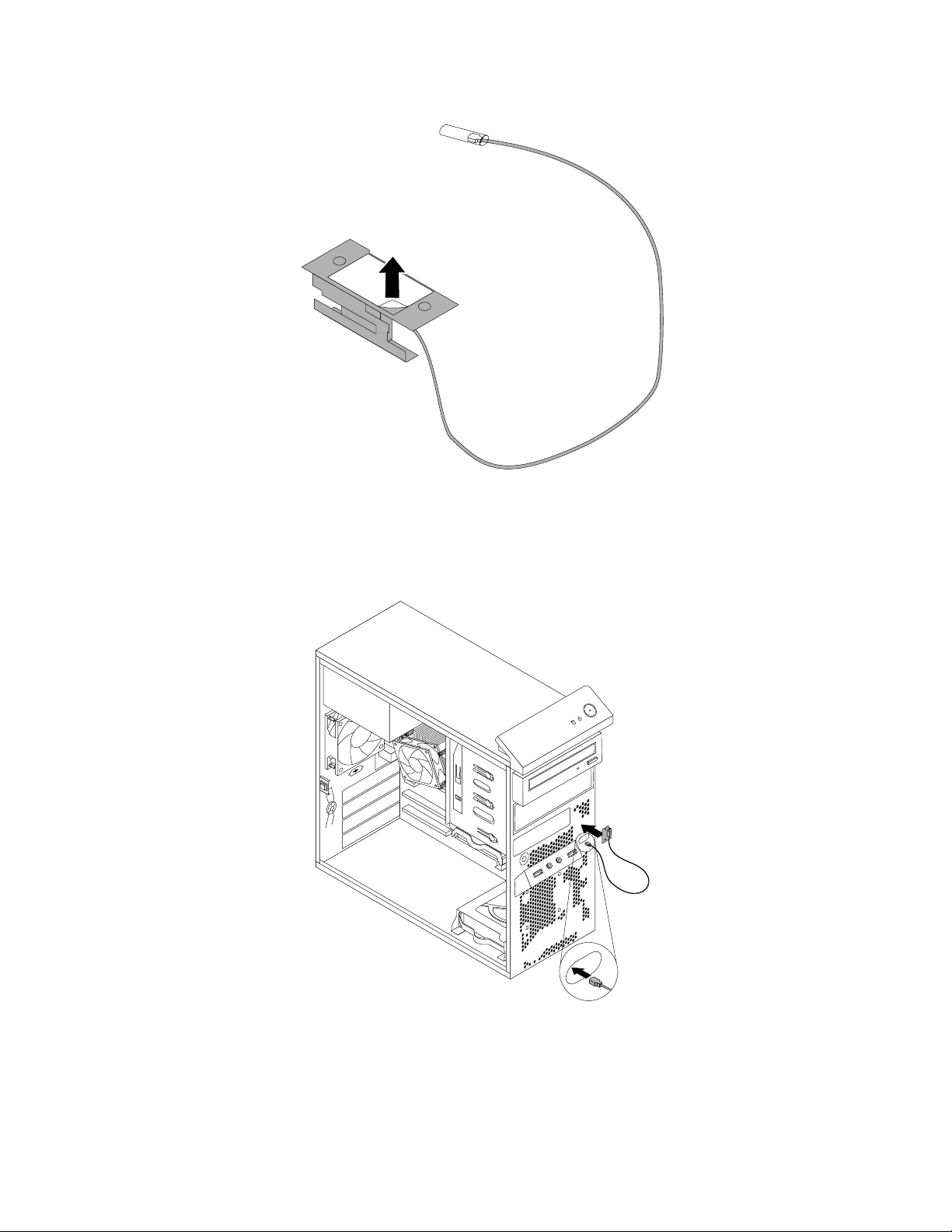
Obrázek76.Sejmutípapíruchránicíholepicíploškupředníantény
5.Přileptepředníanténunapřednípanelpodleobrázku.Potévložtekabelpředníantényskrzotvorv
přednímpanelu.
Obrázek77.InstalacepředníantényWiFi
6.PřipojtekabelpředníanténykmodulukartyWiFi.
88UživatelskápříručkaThinkCentre
